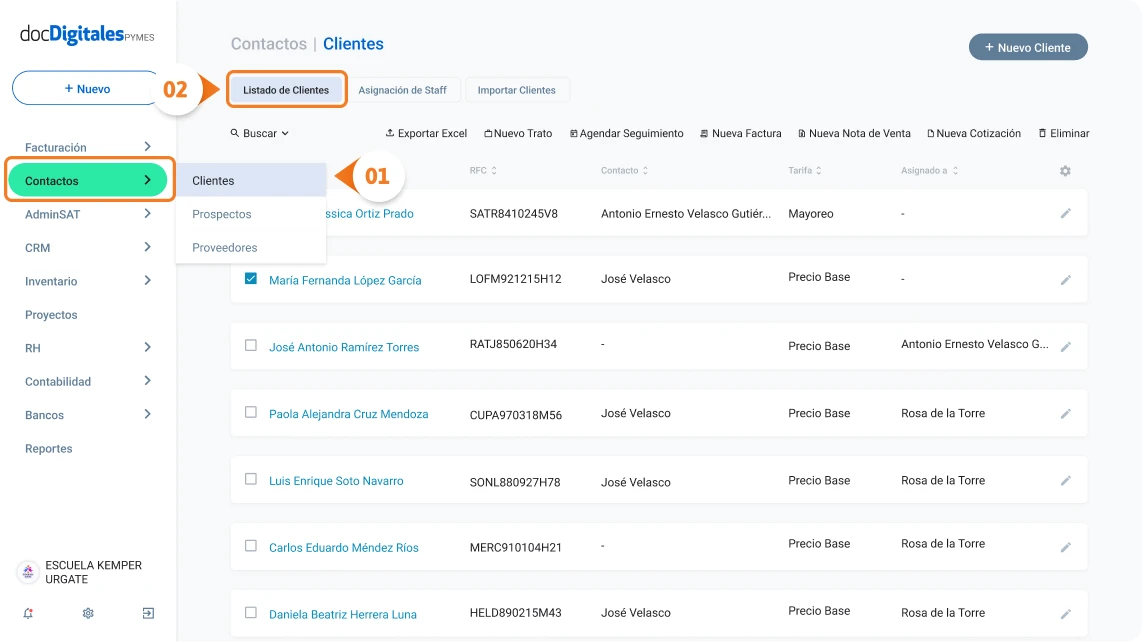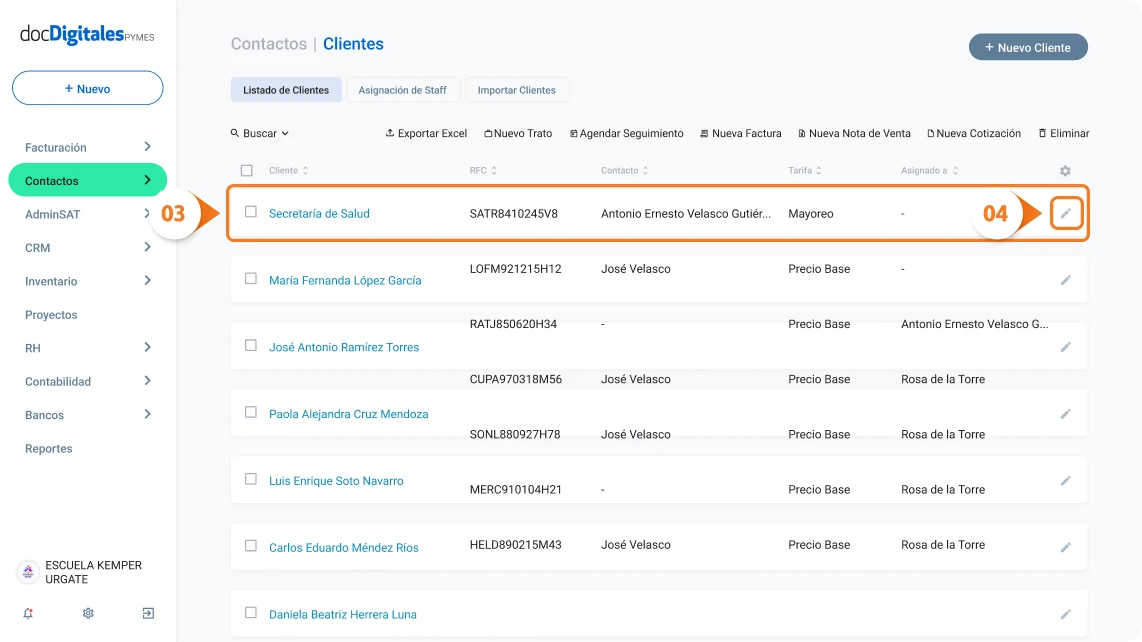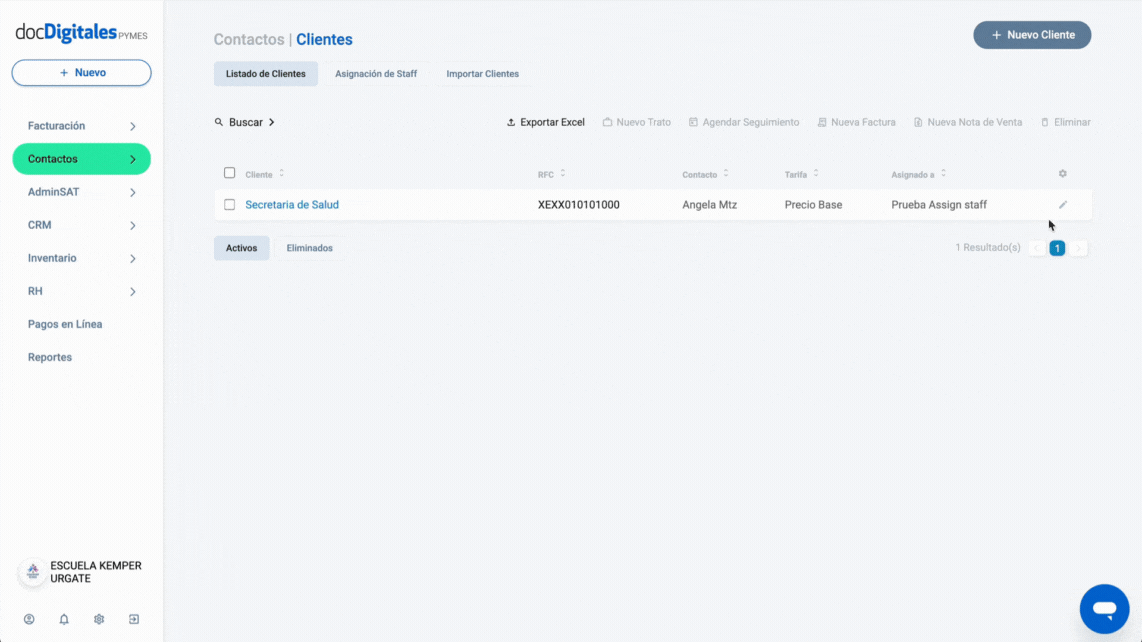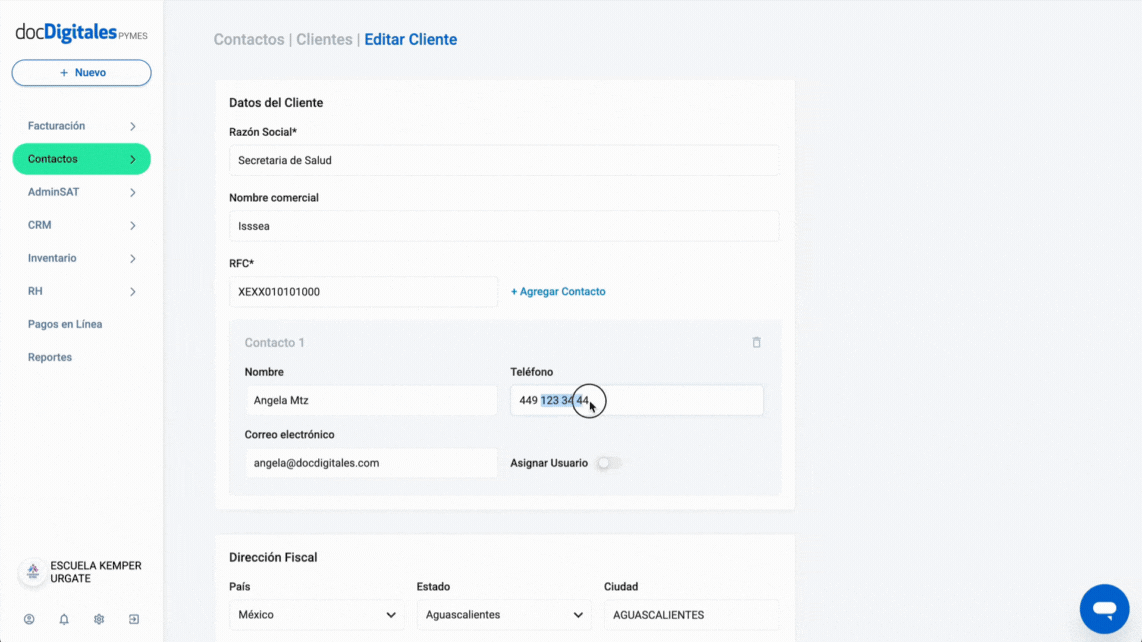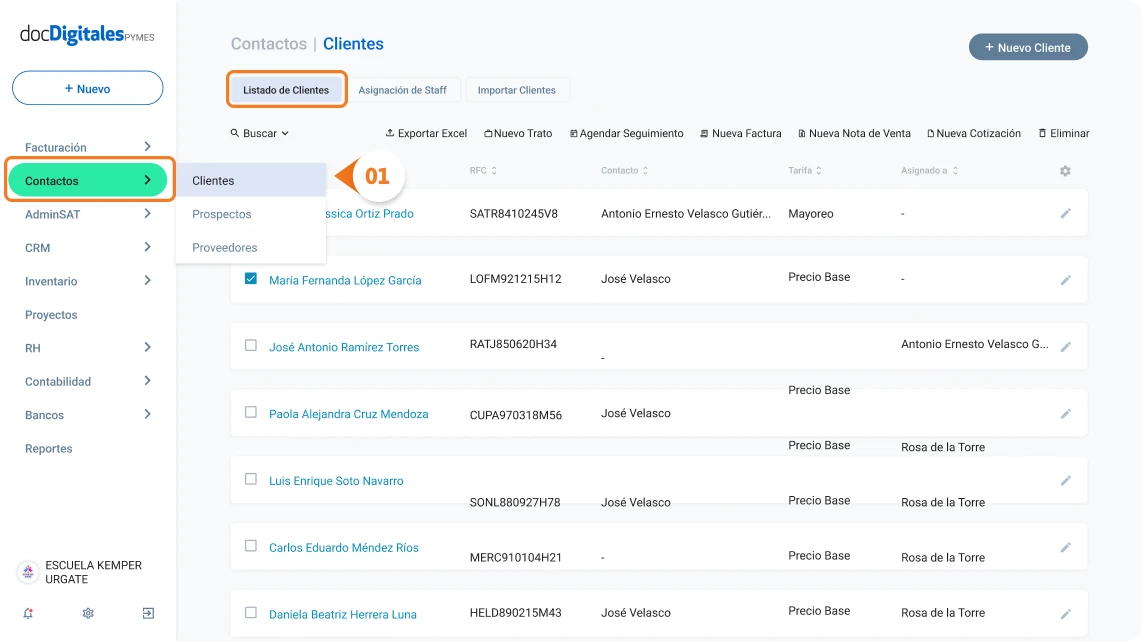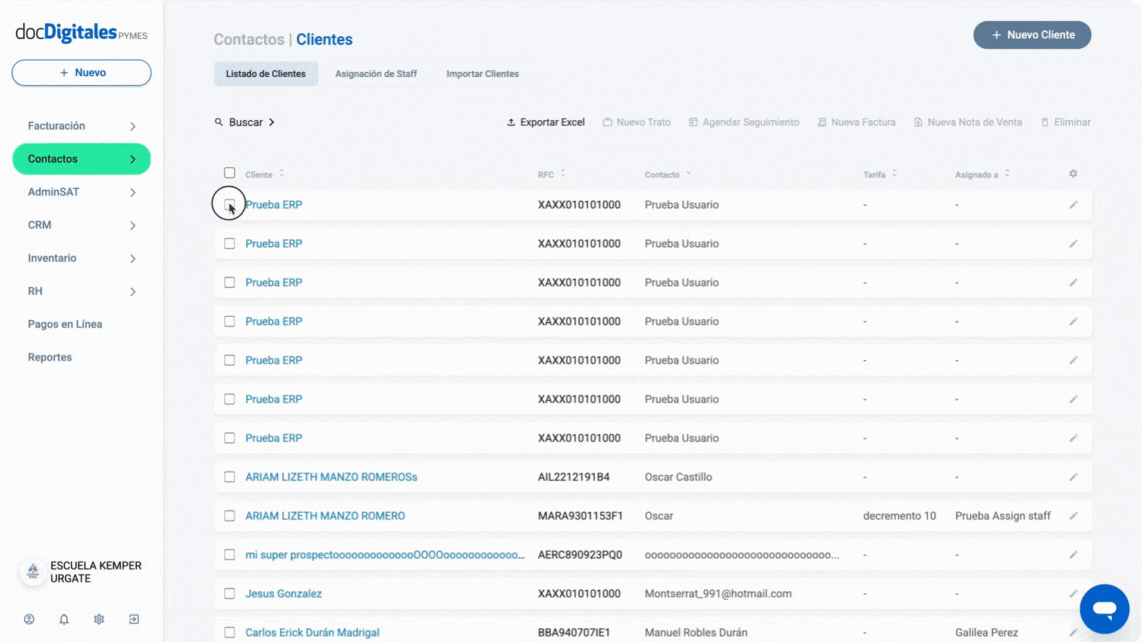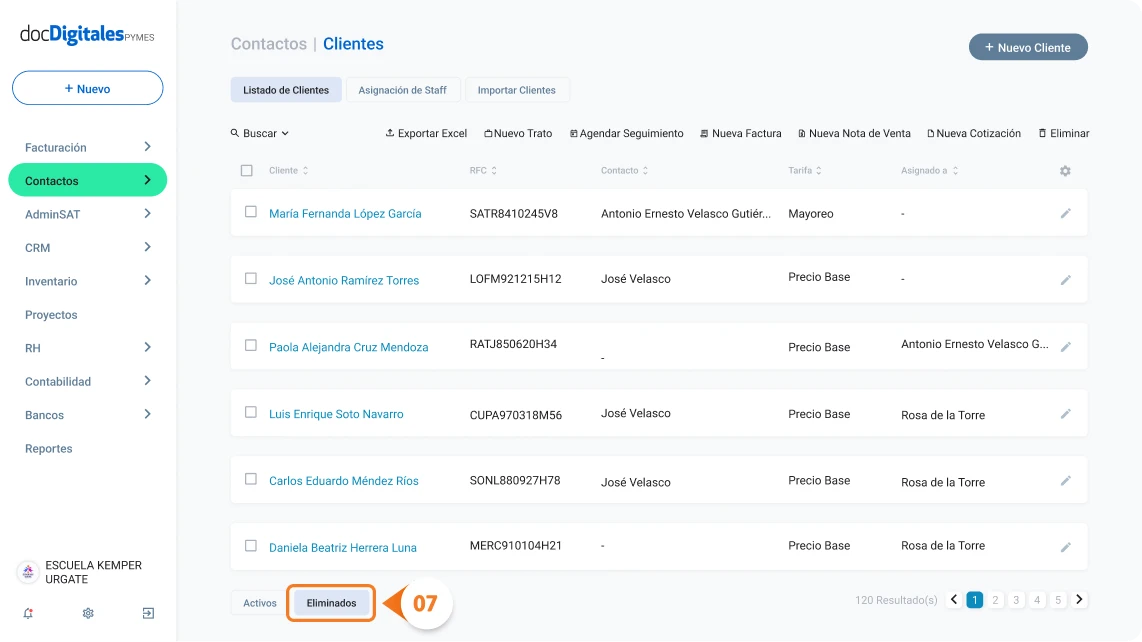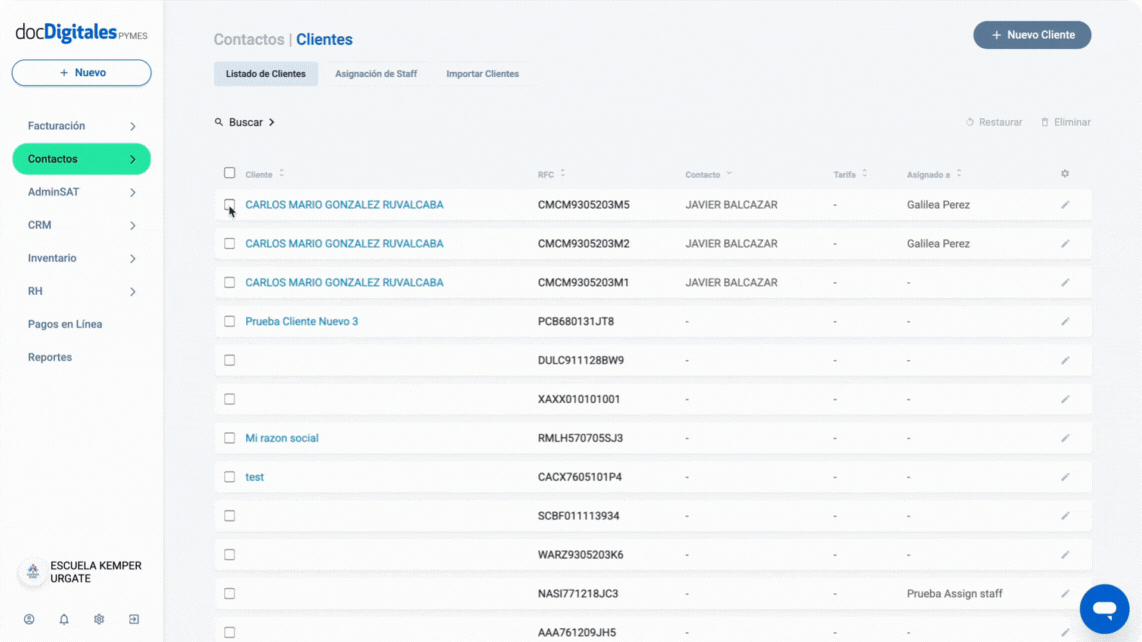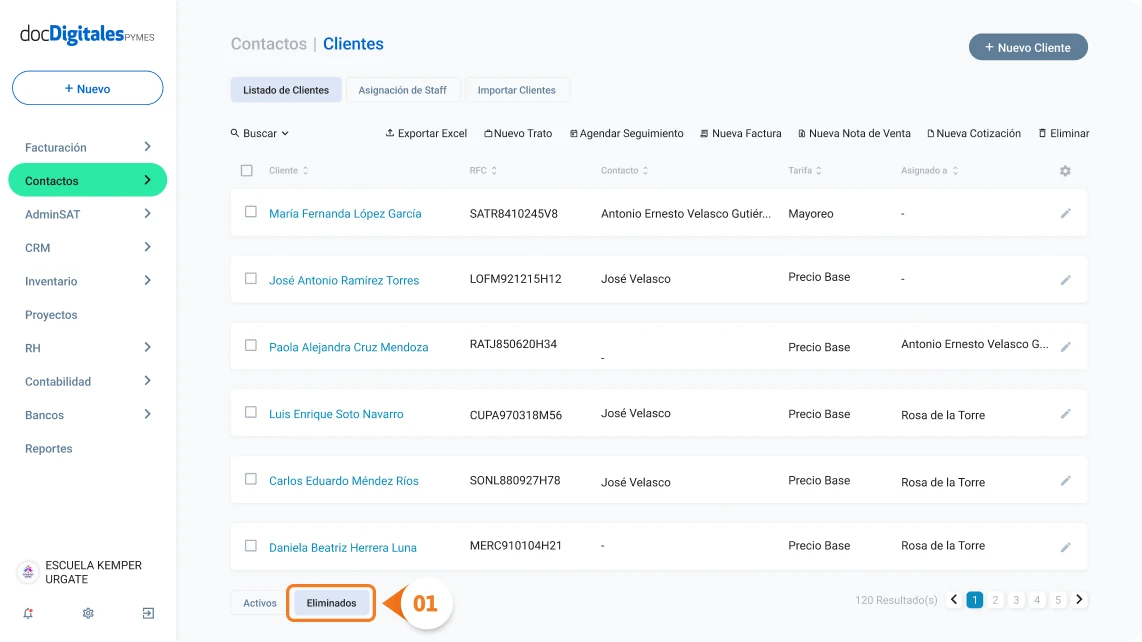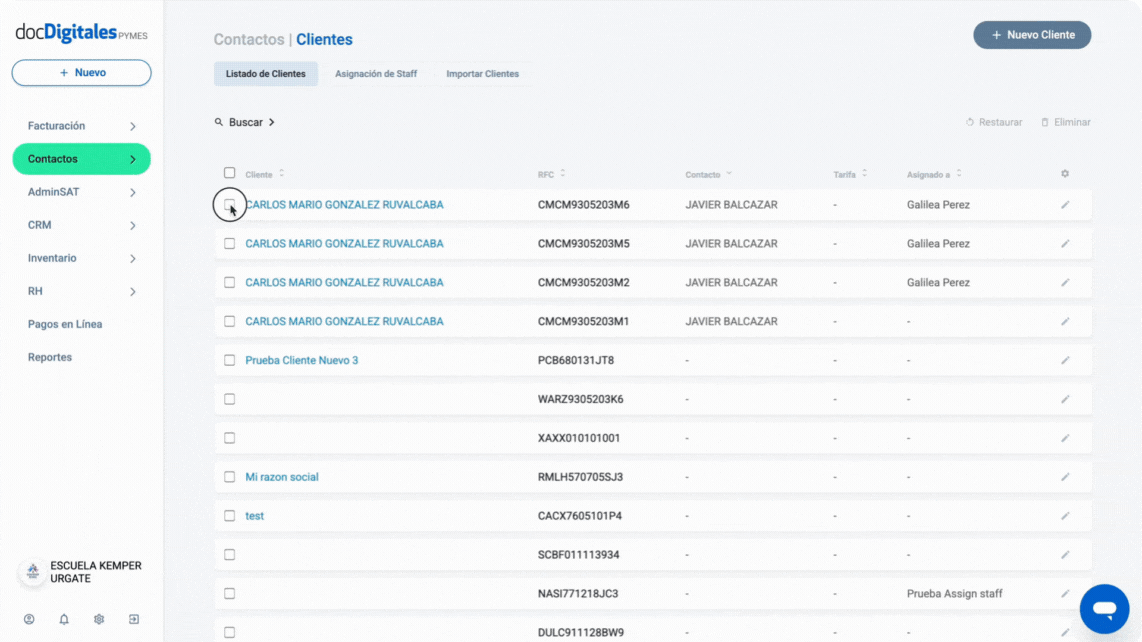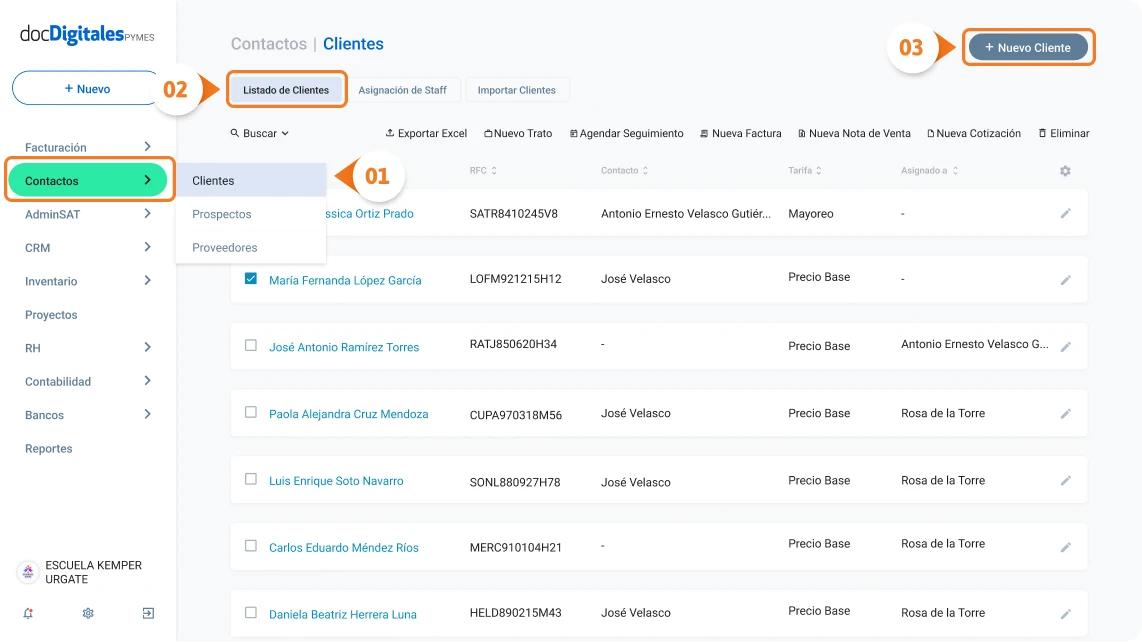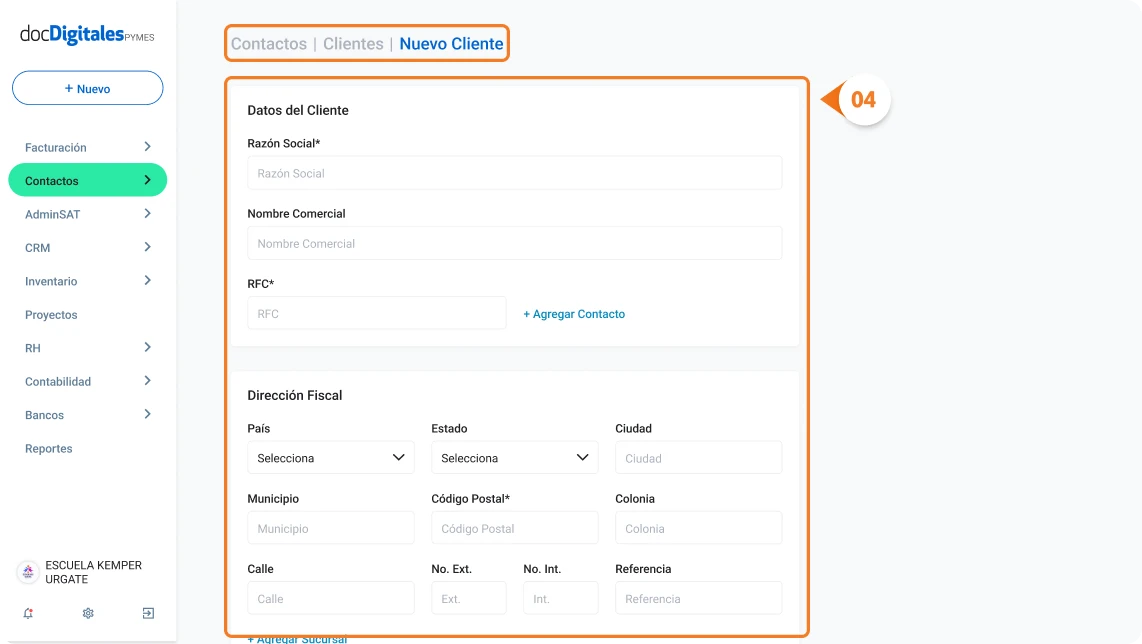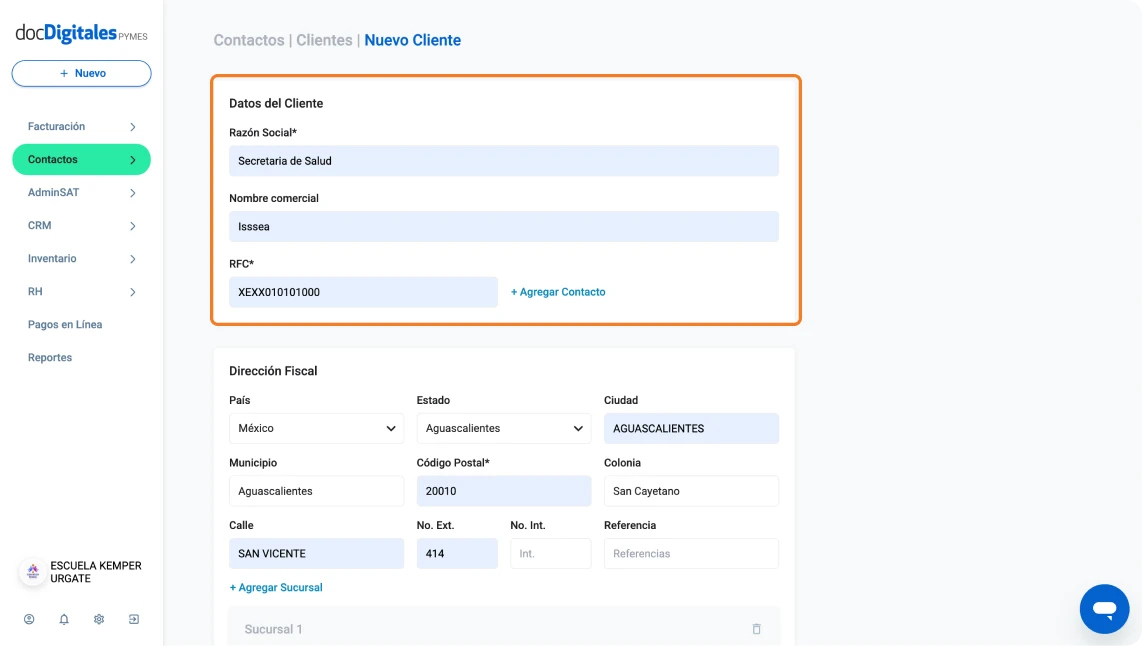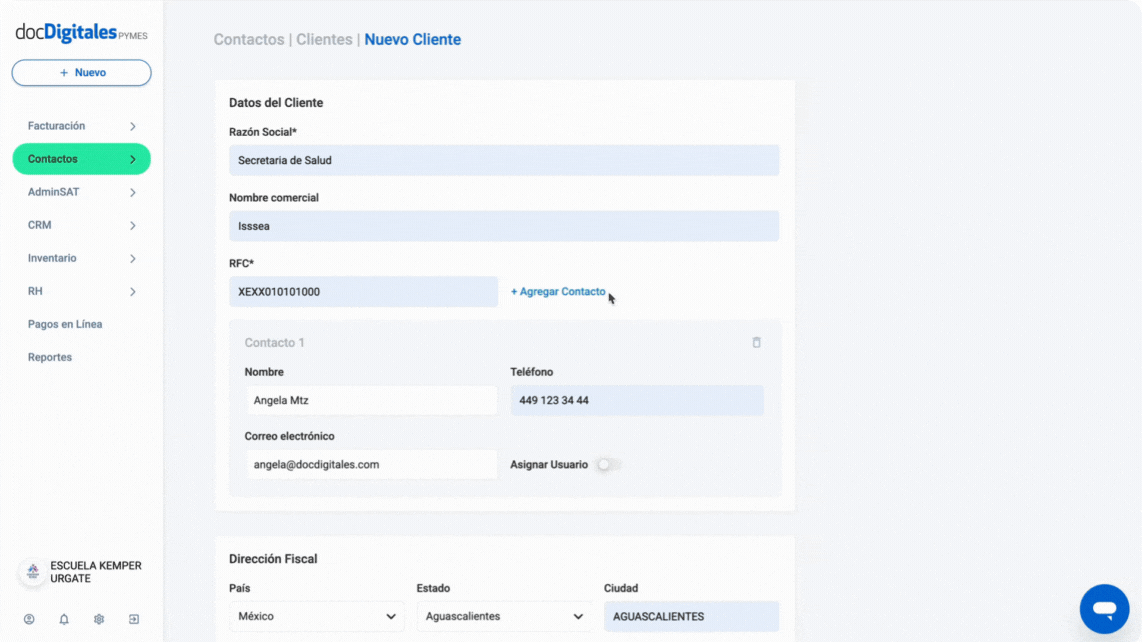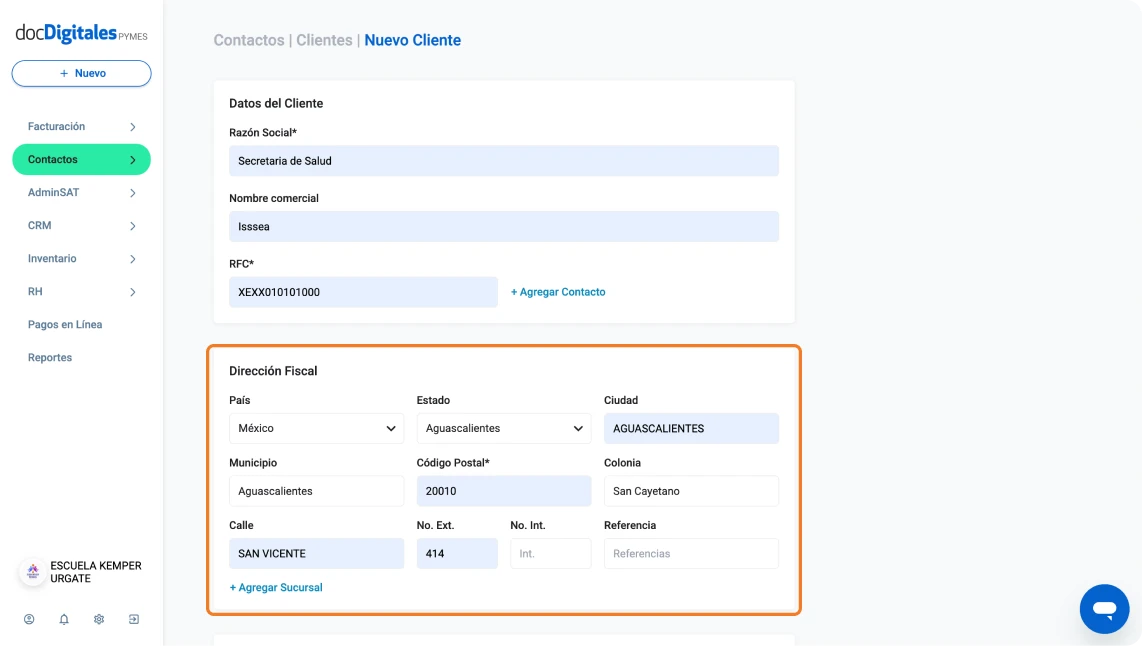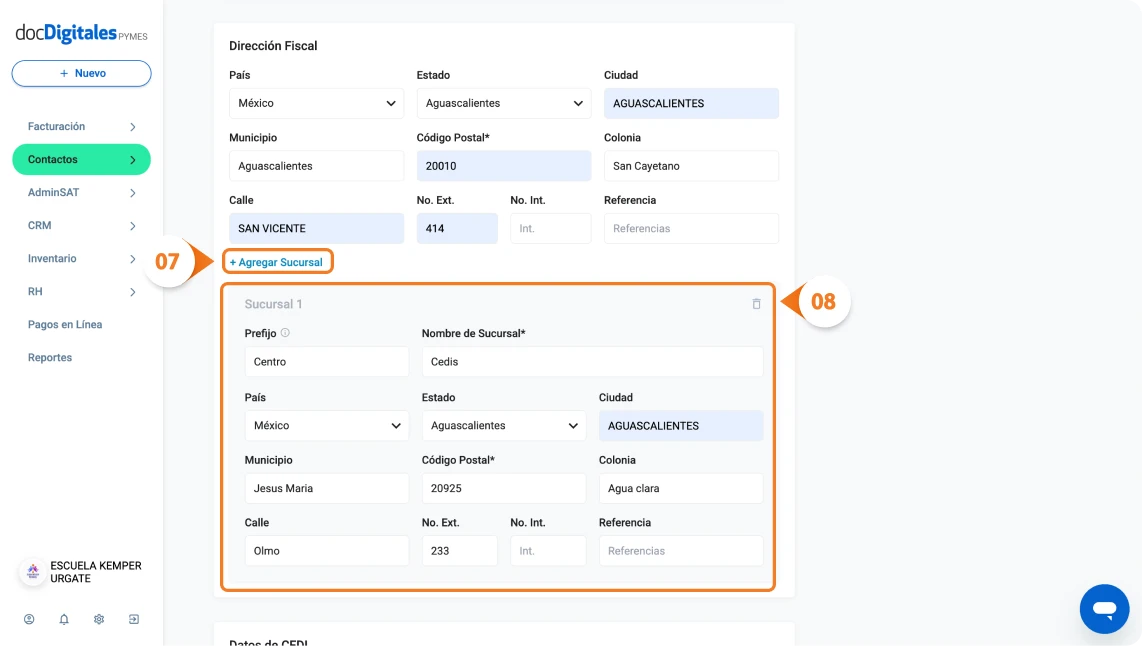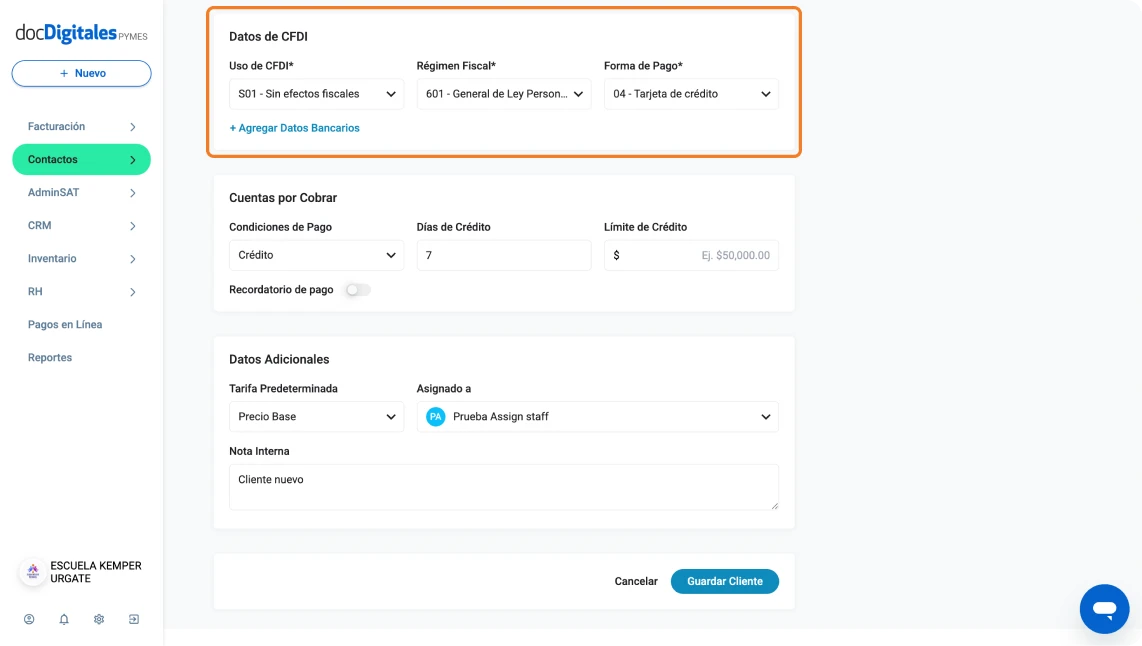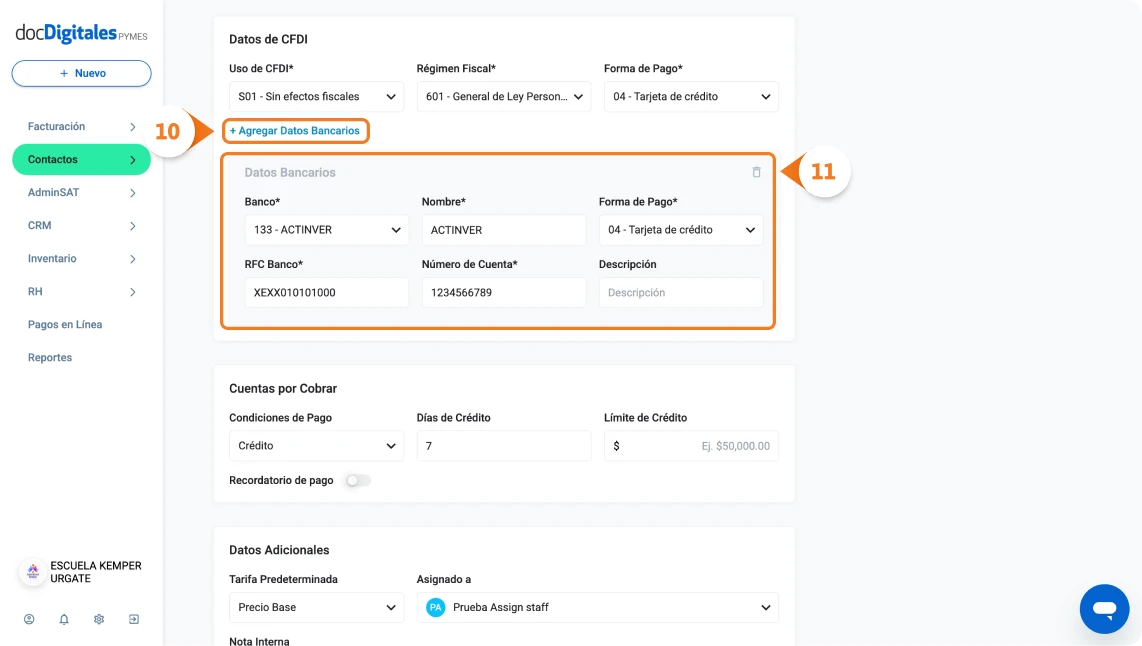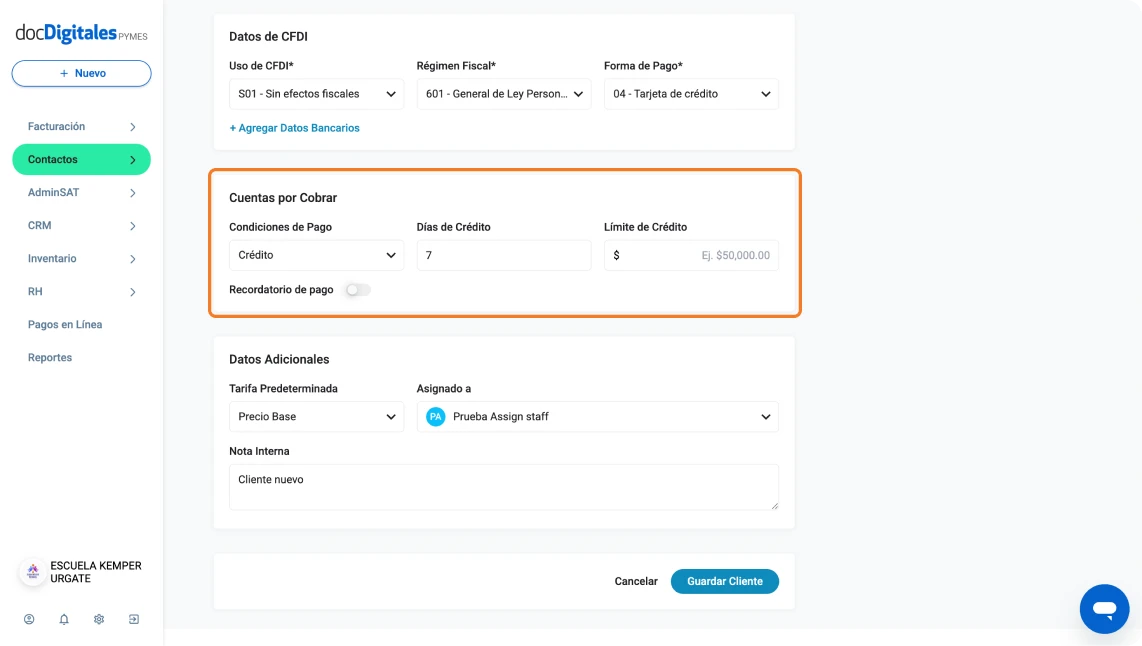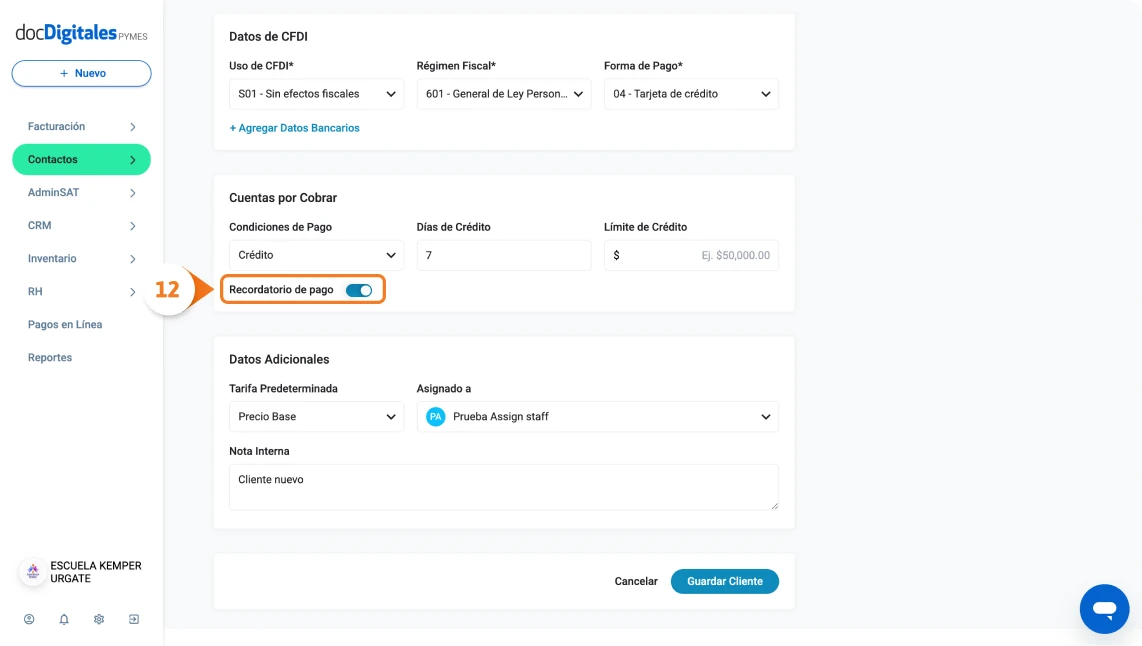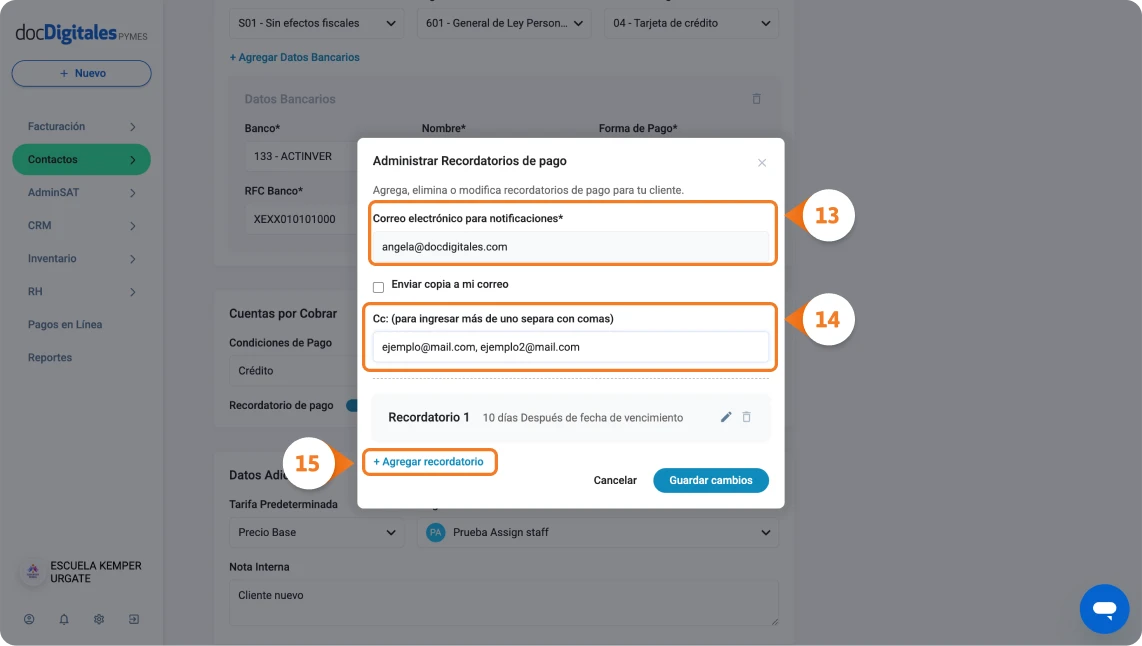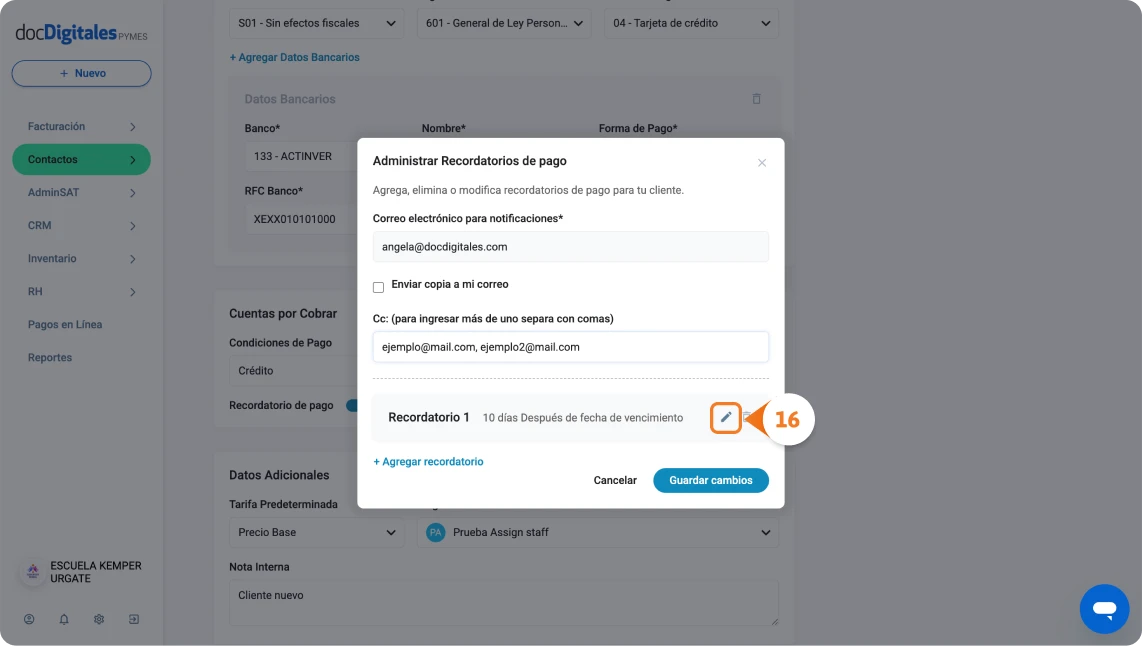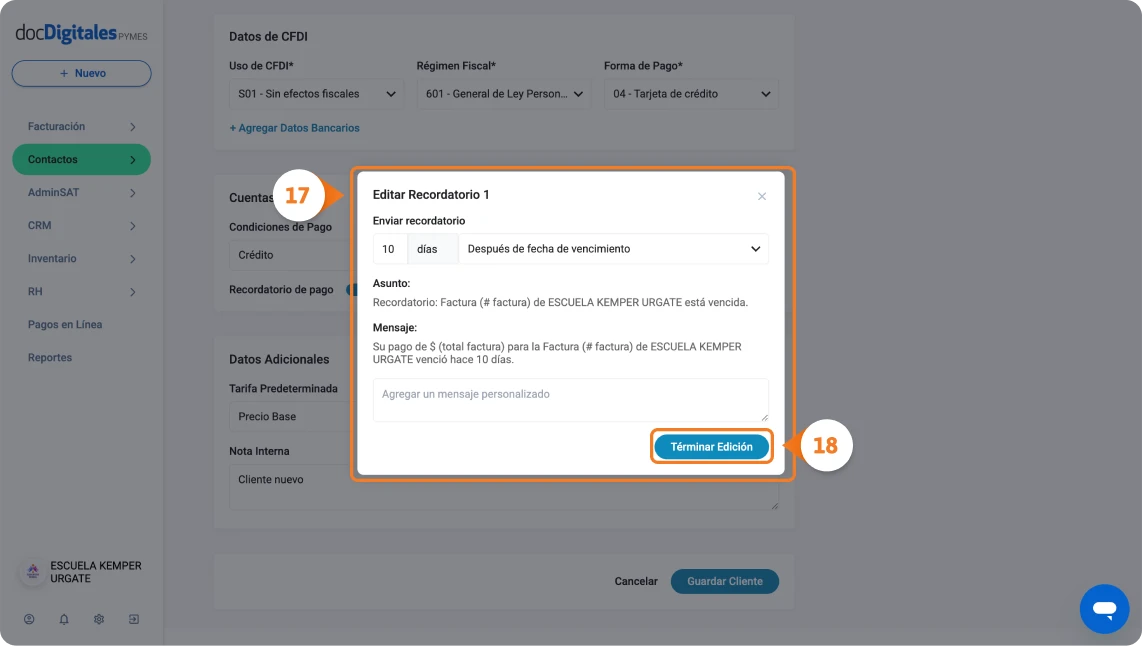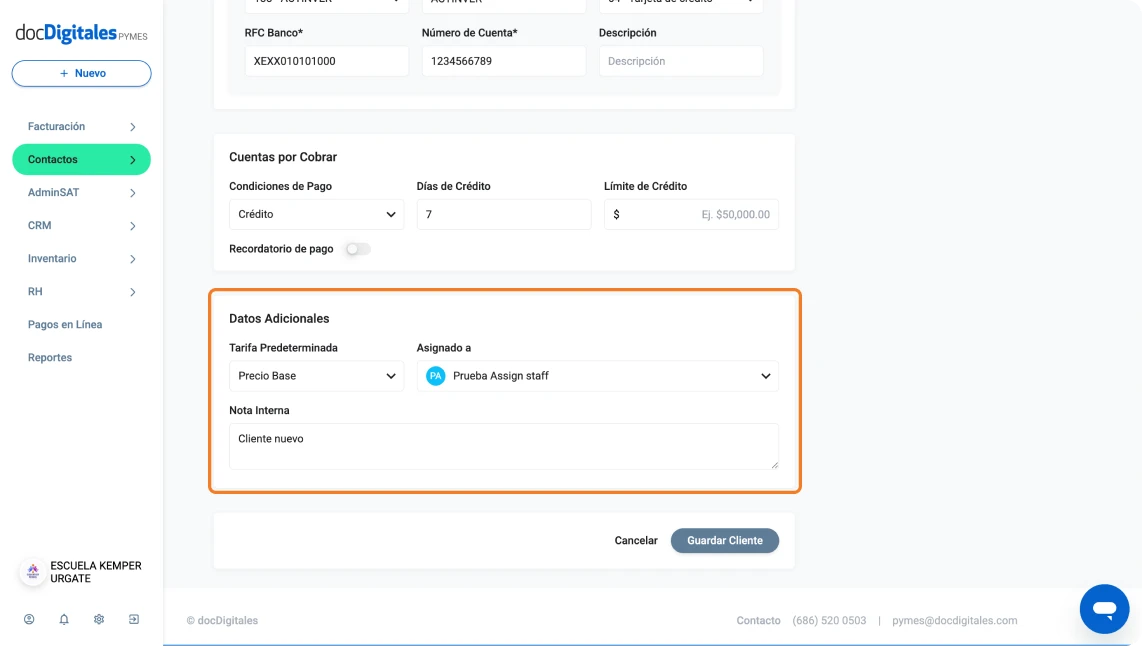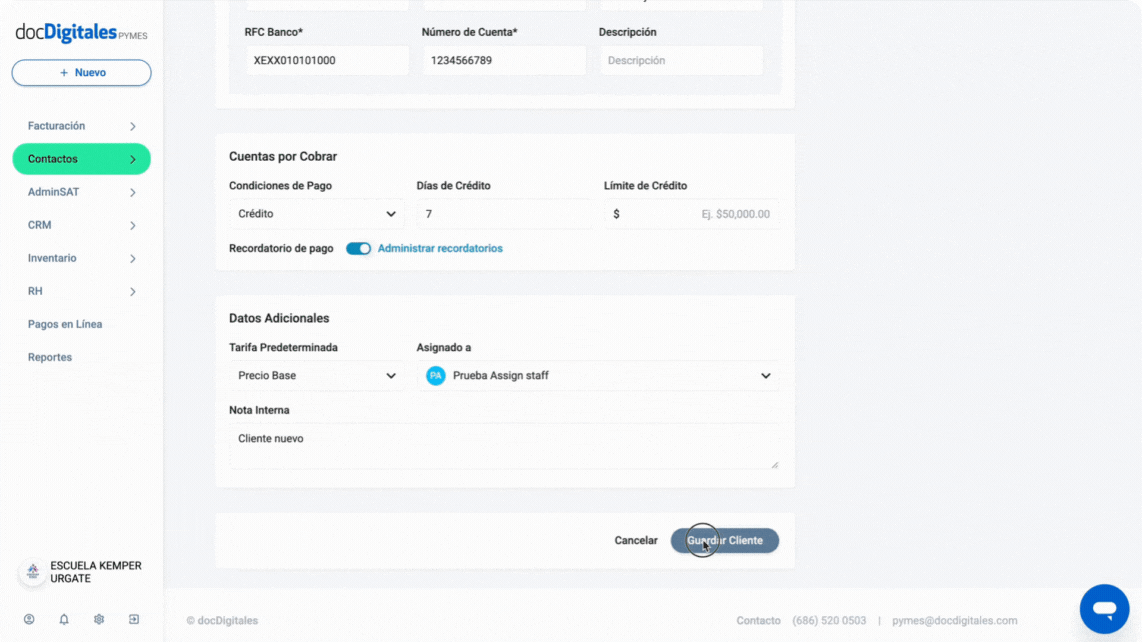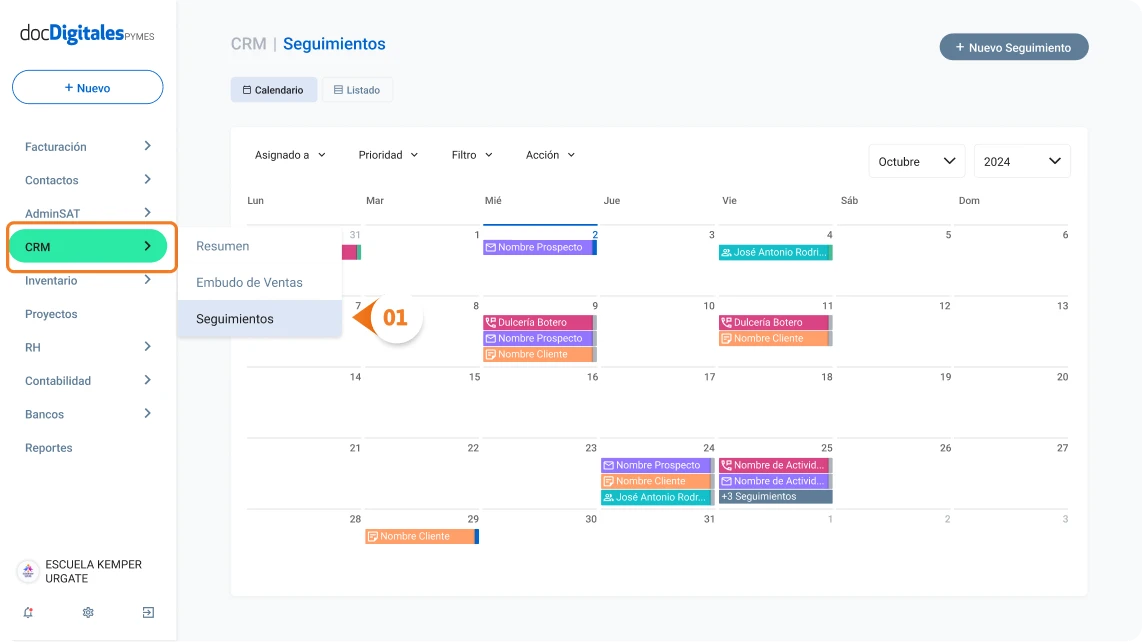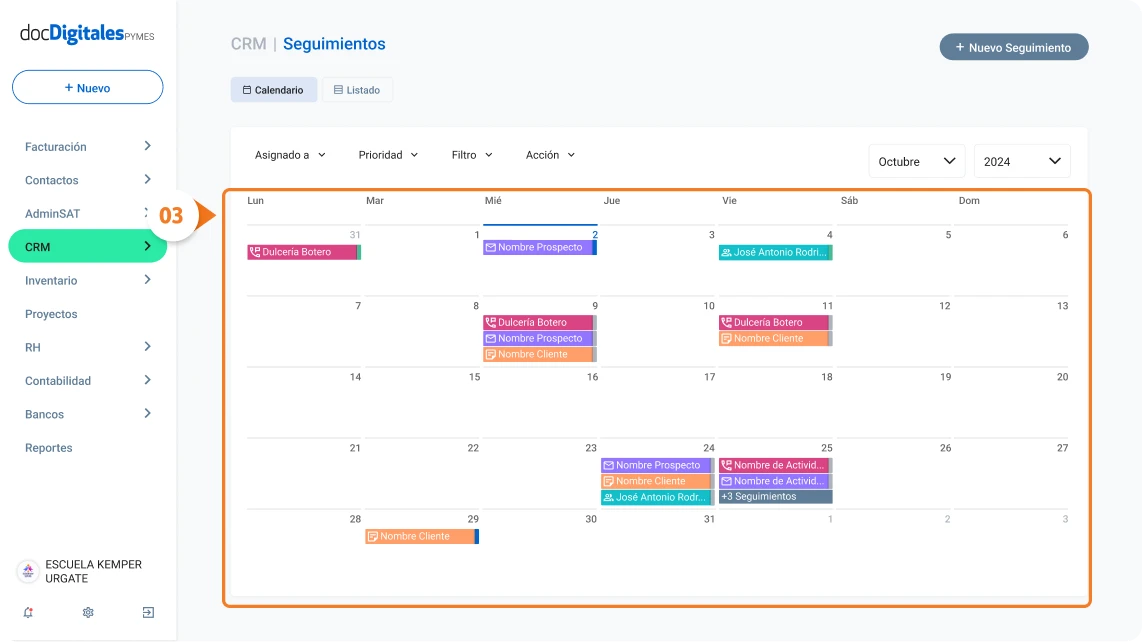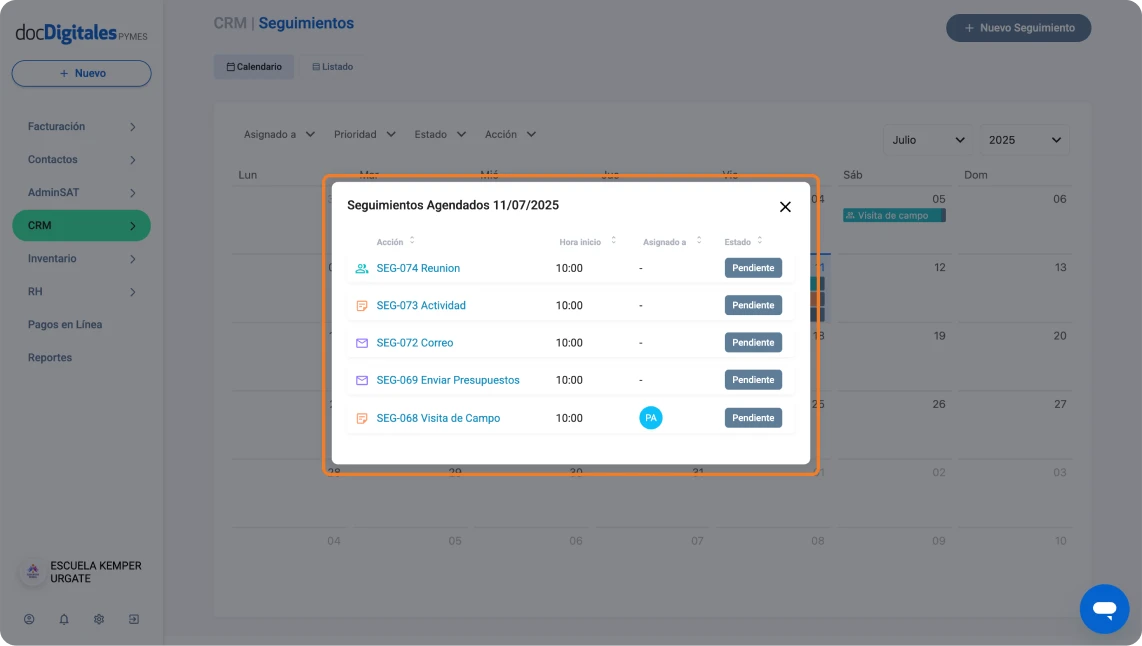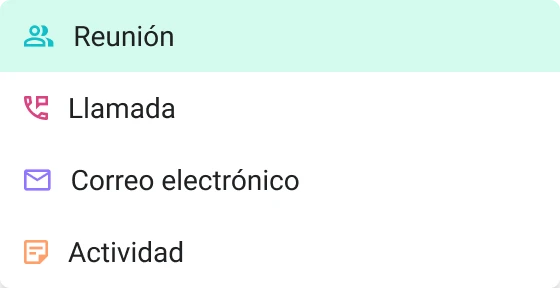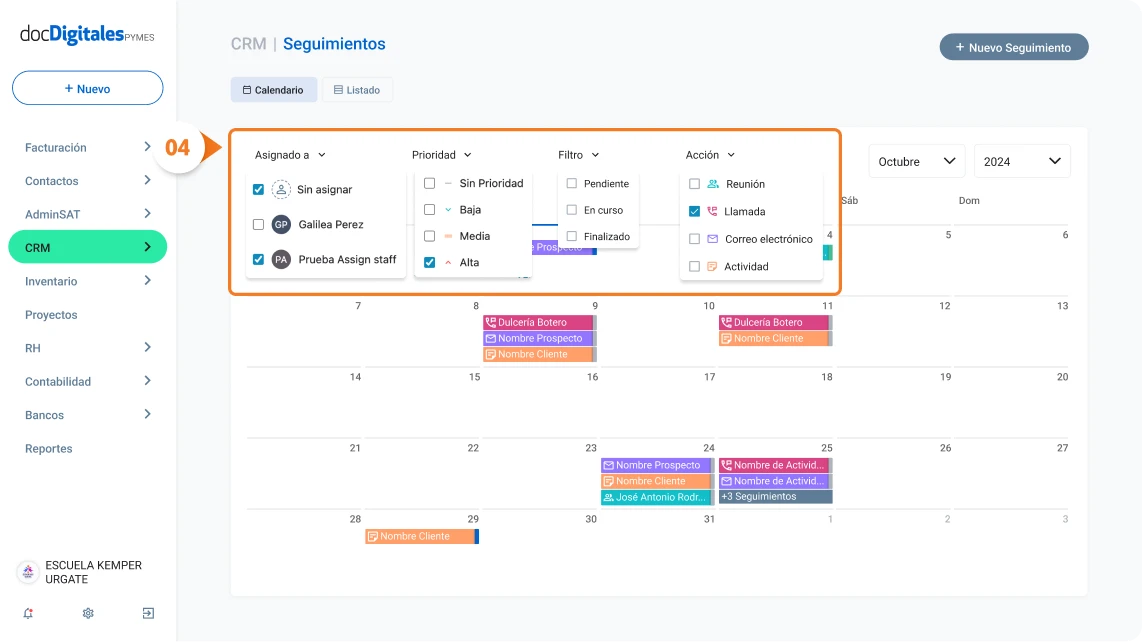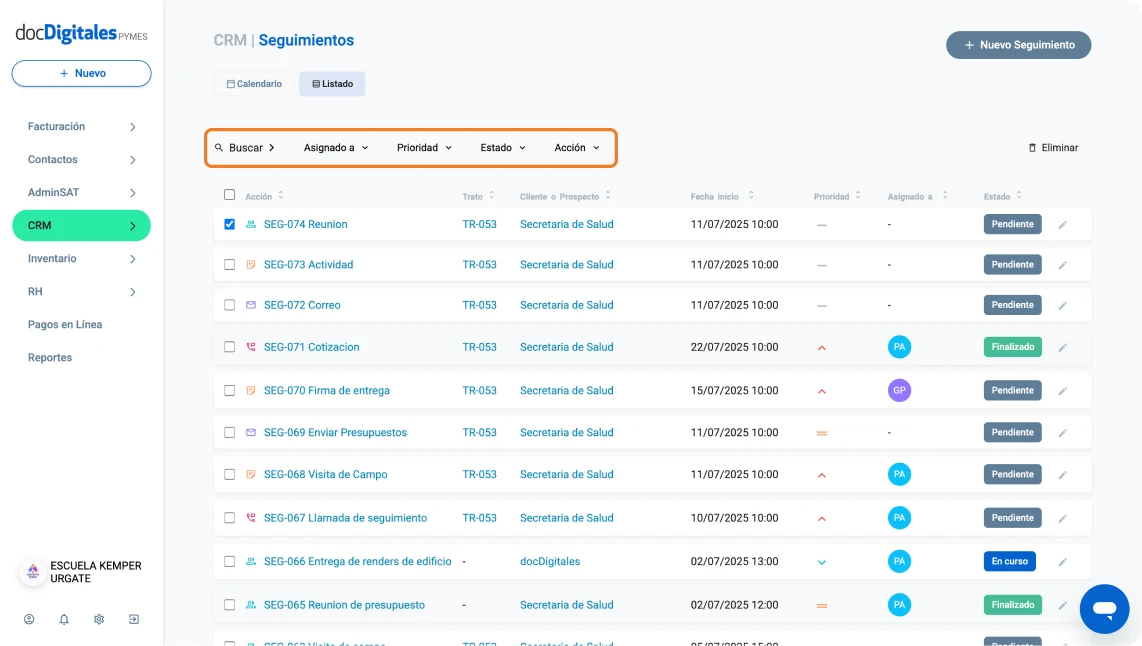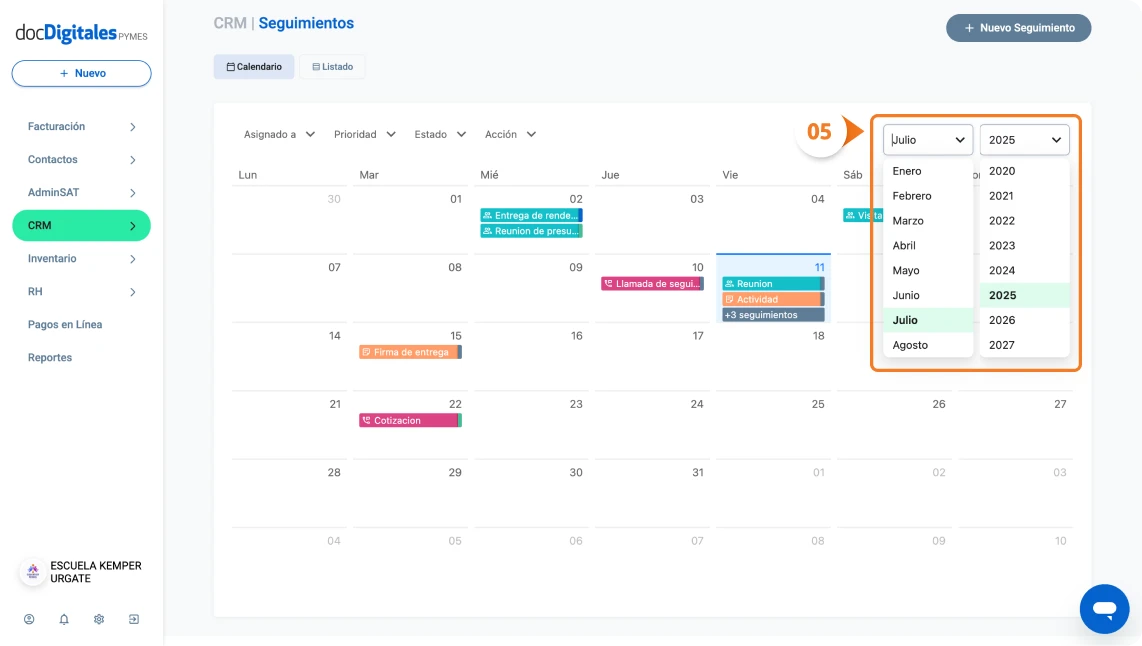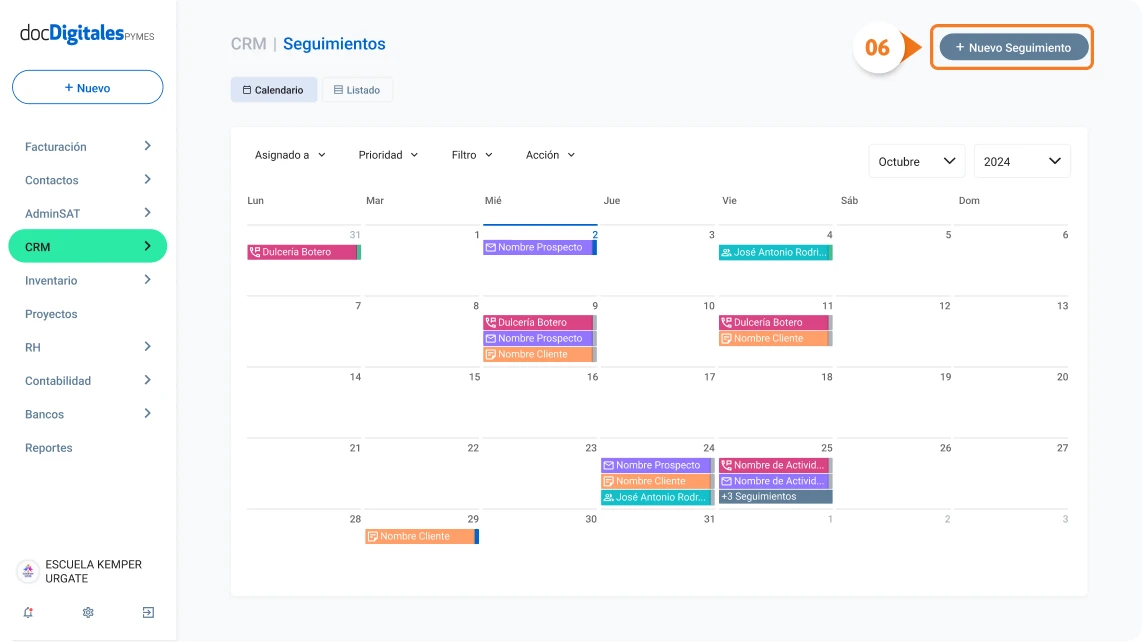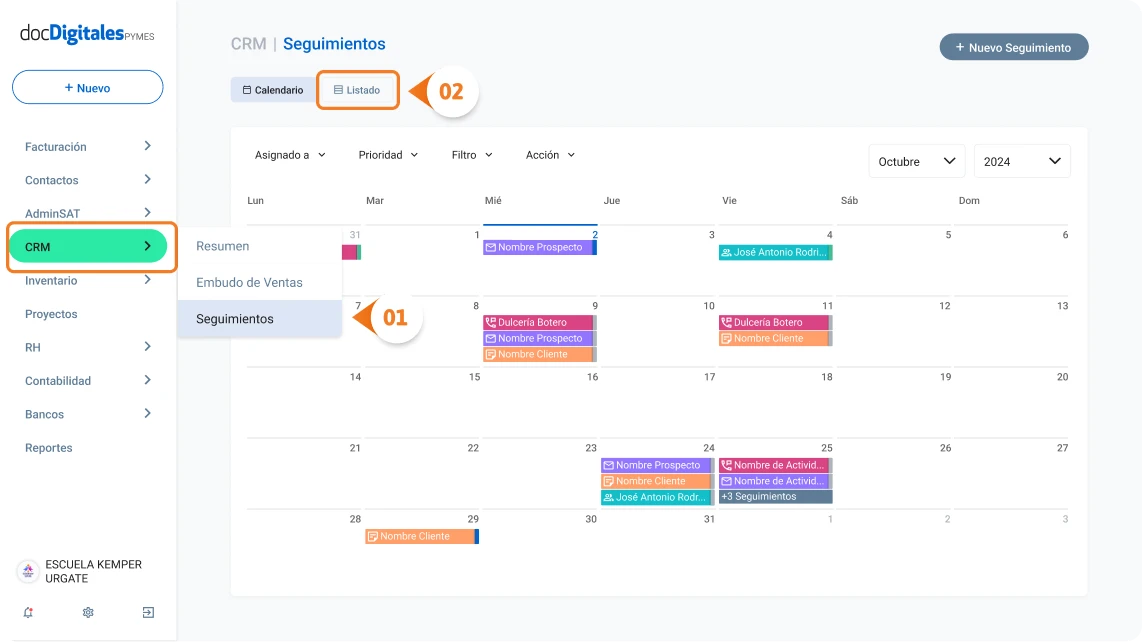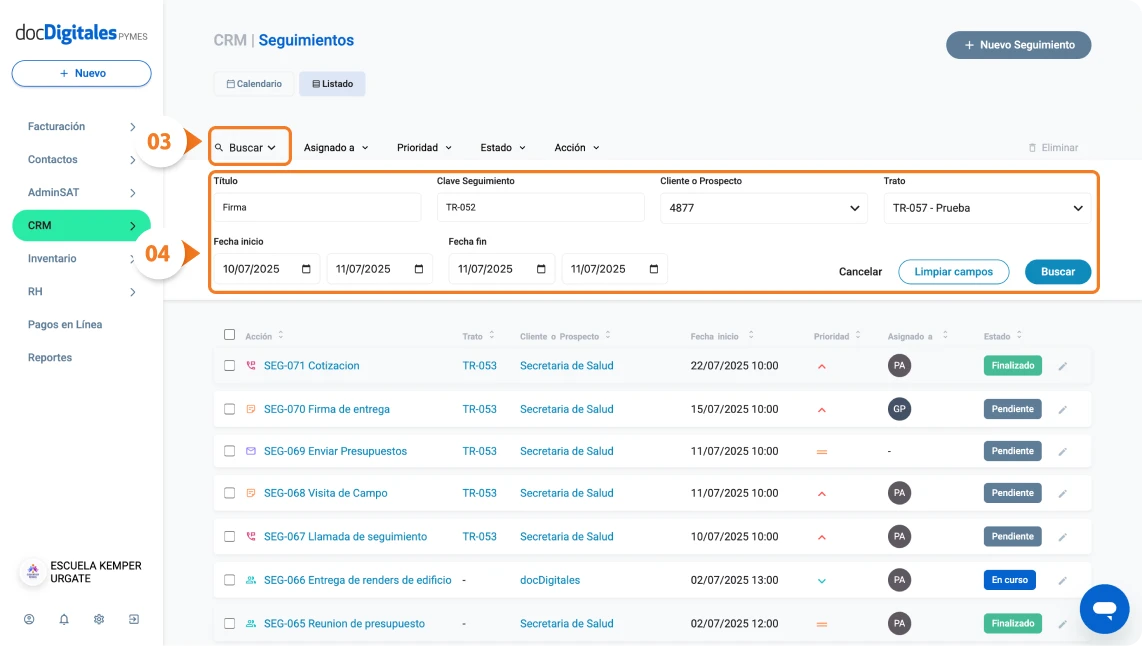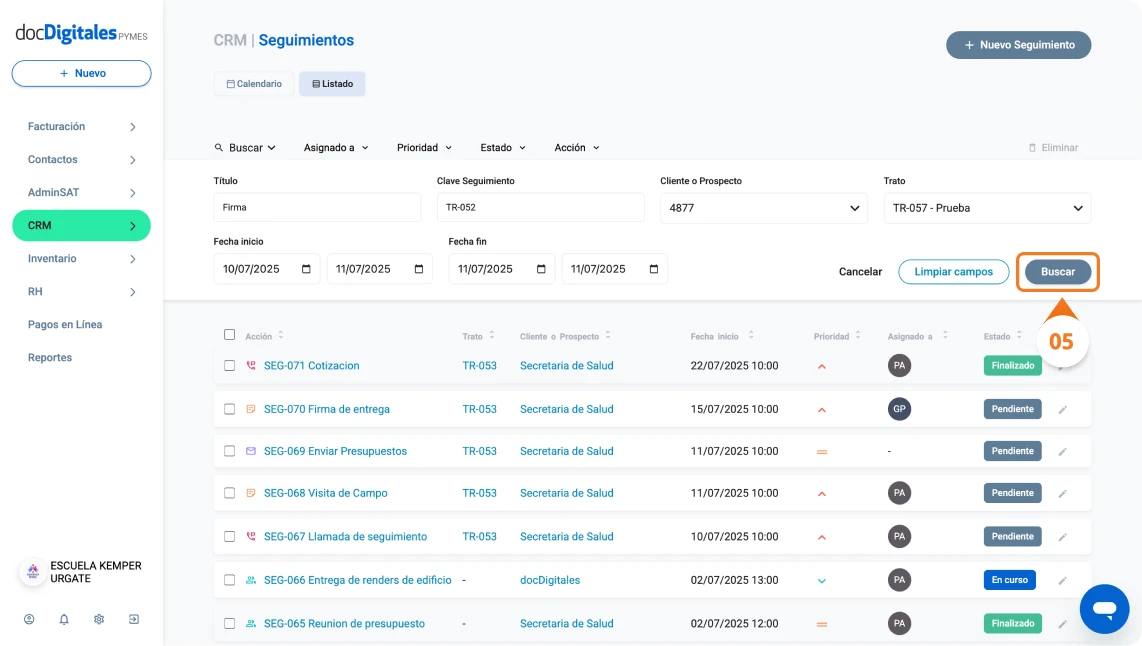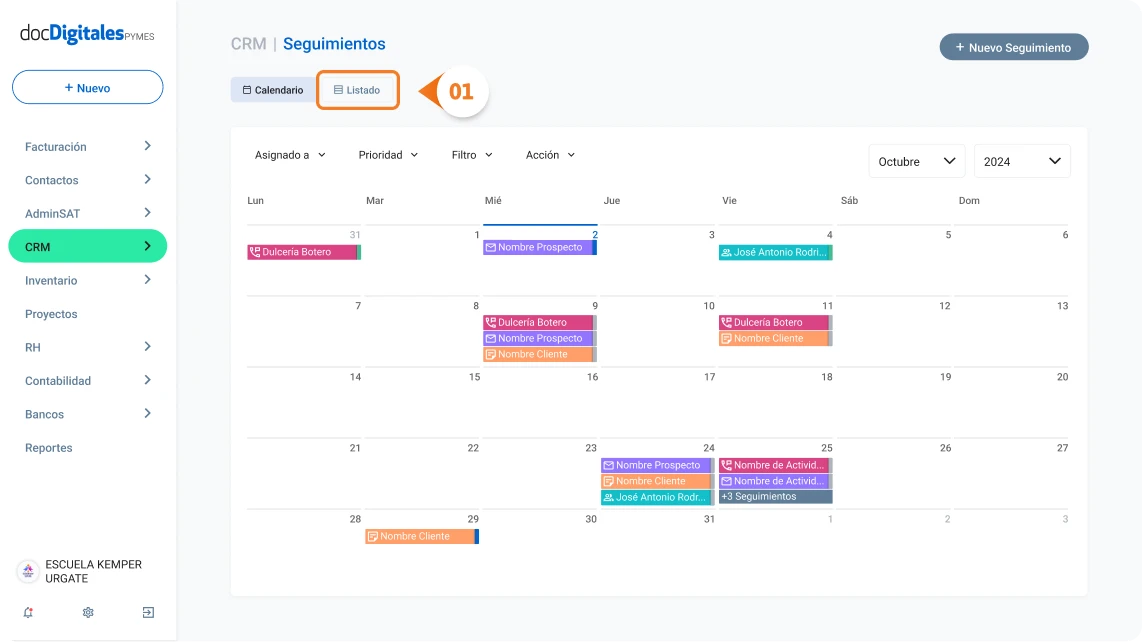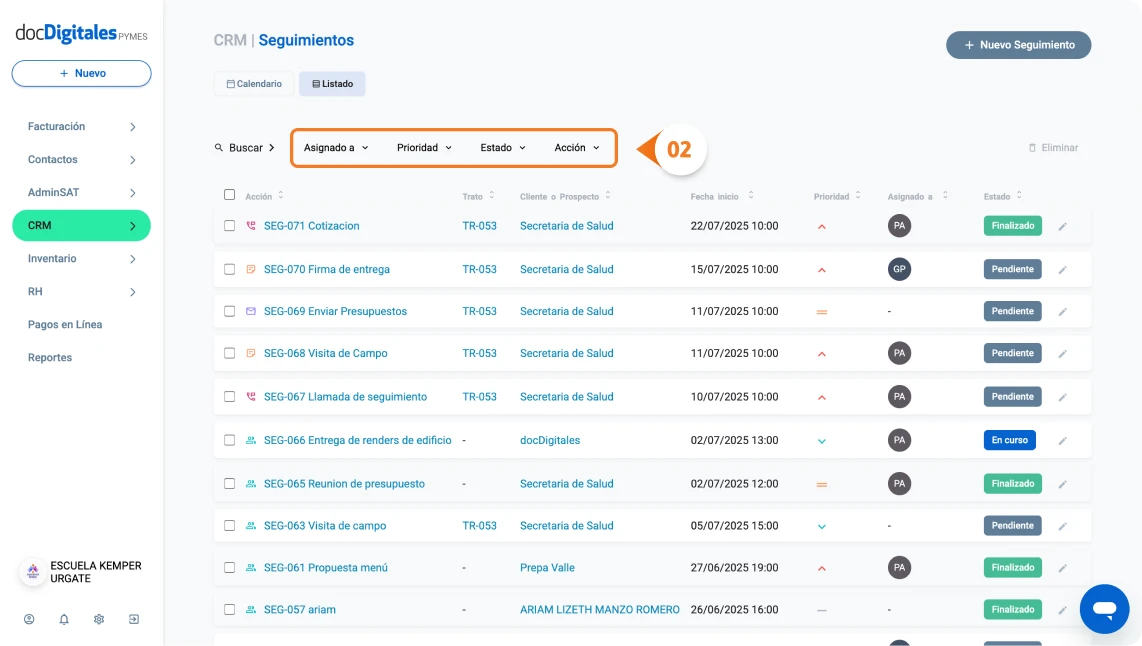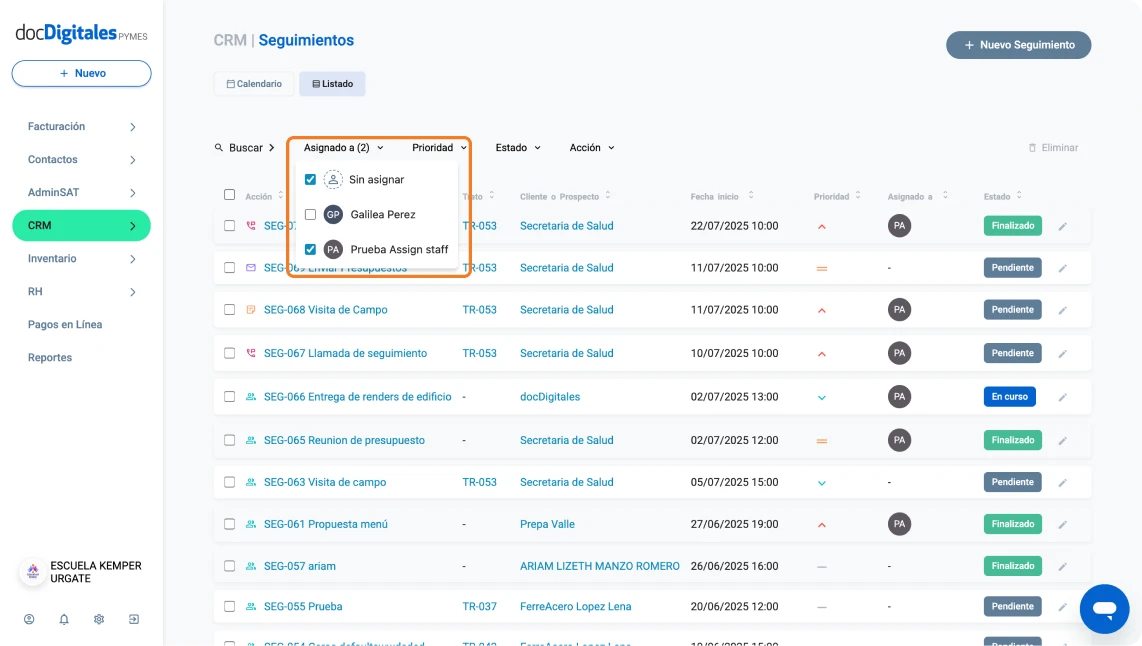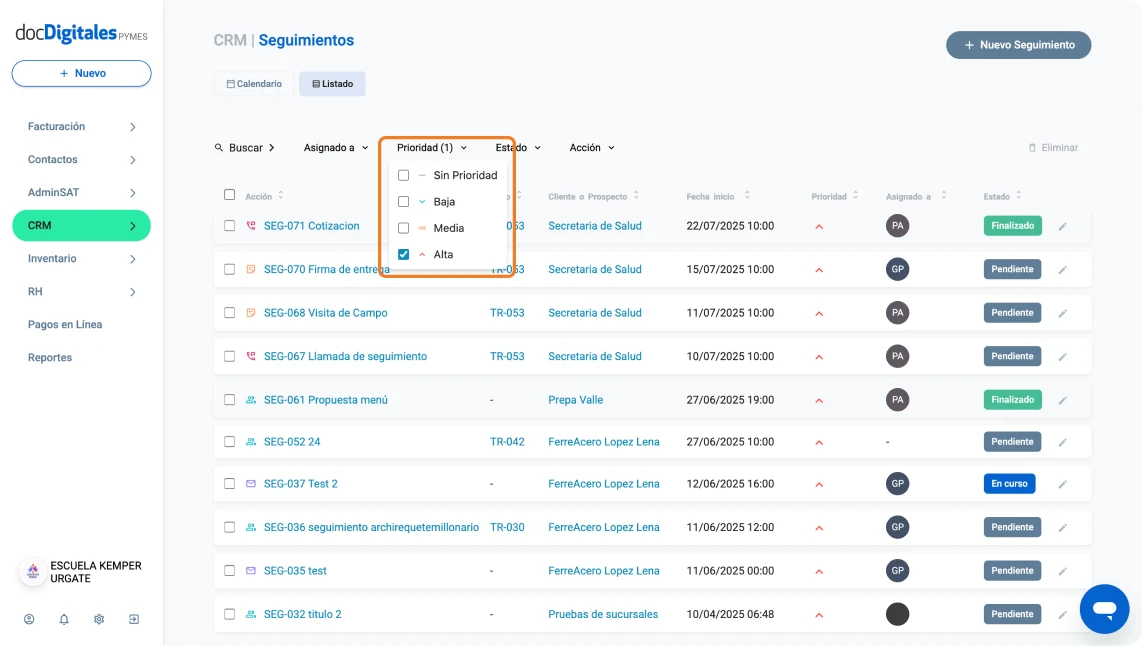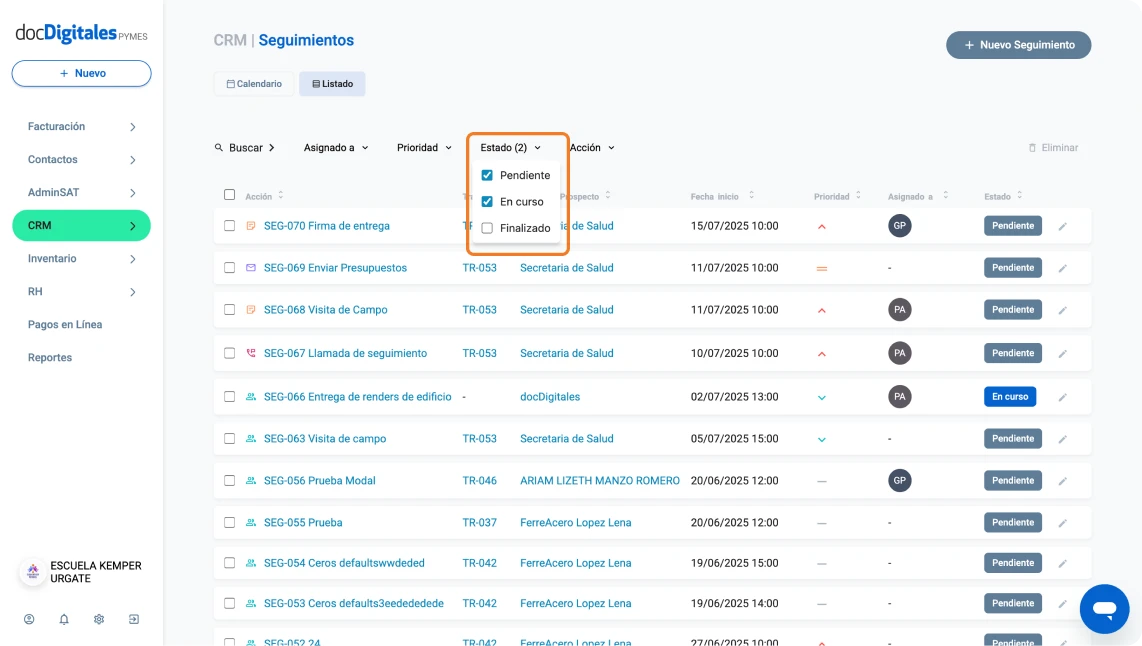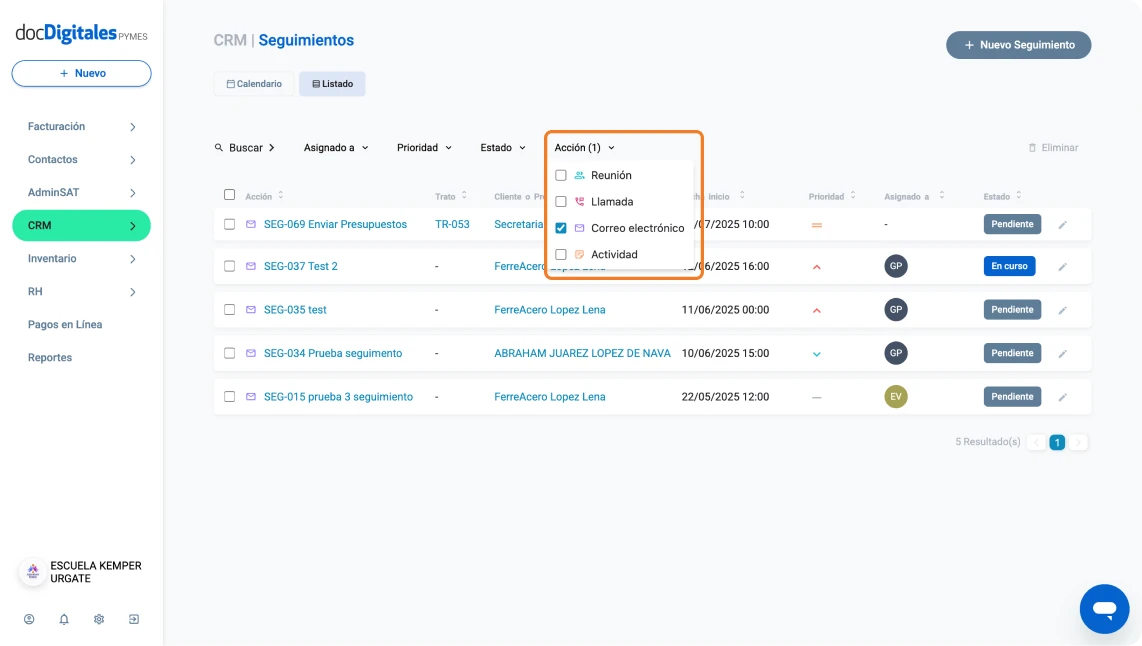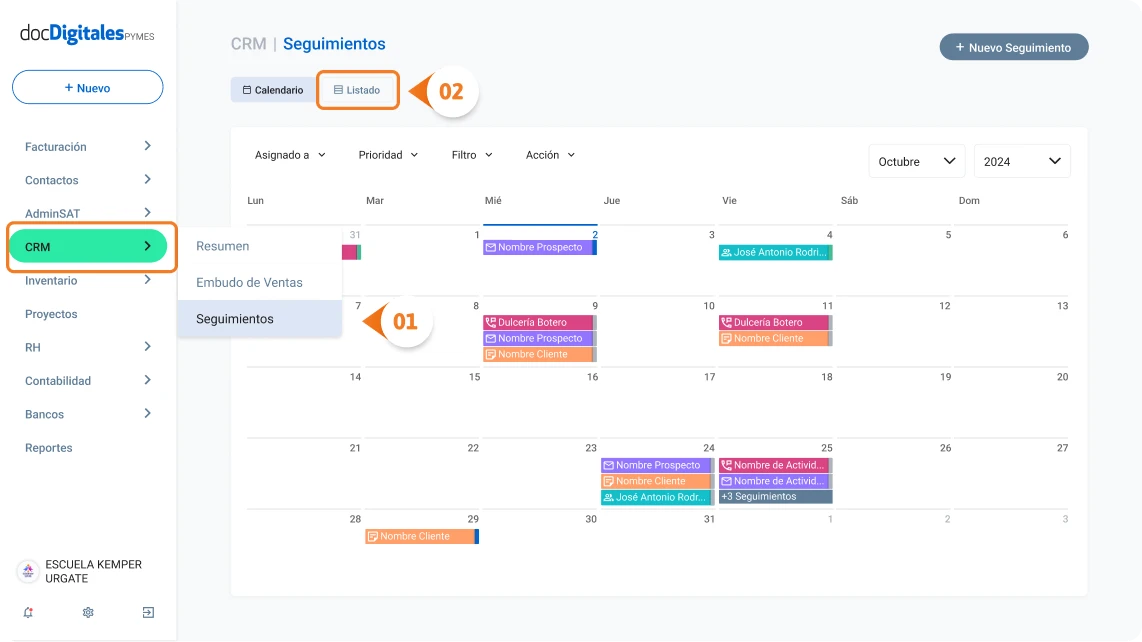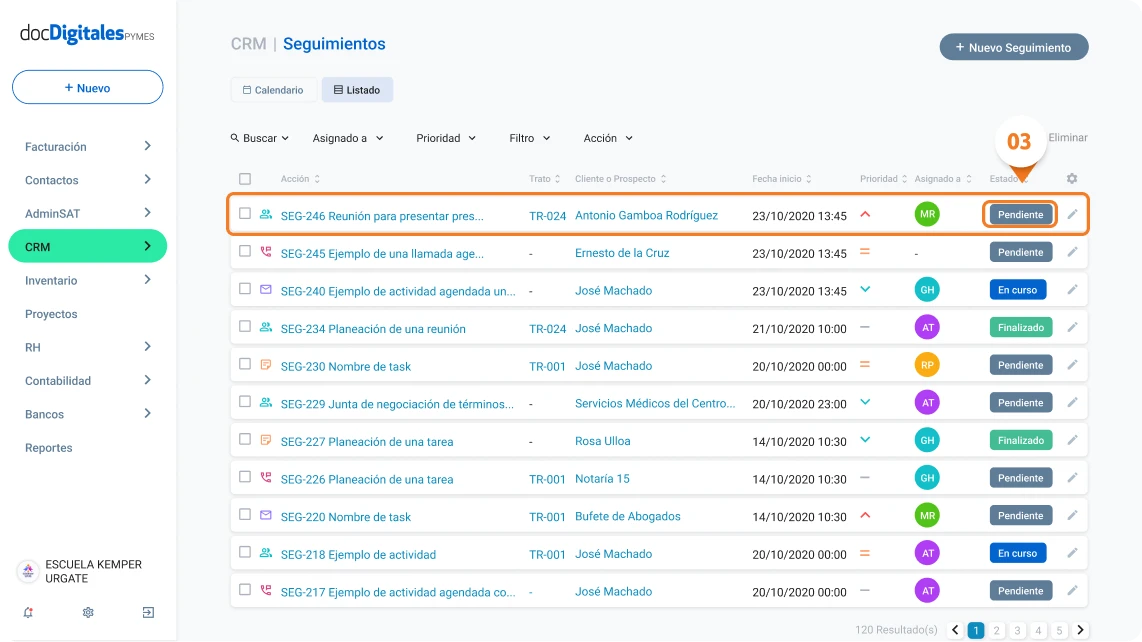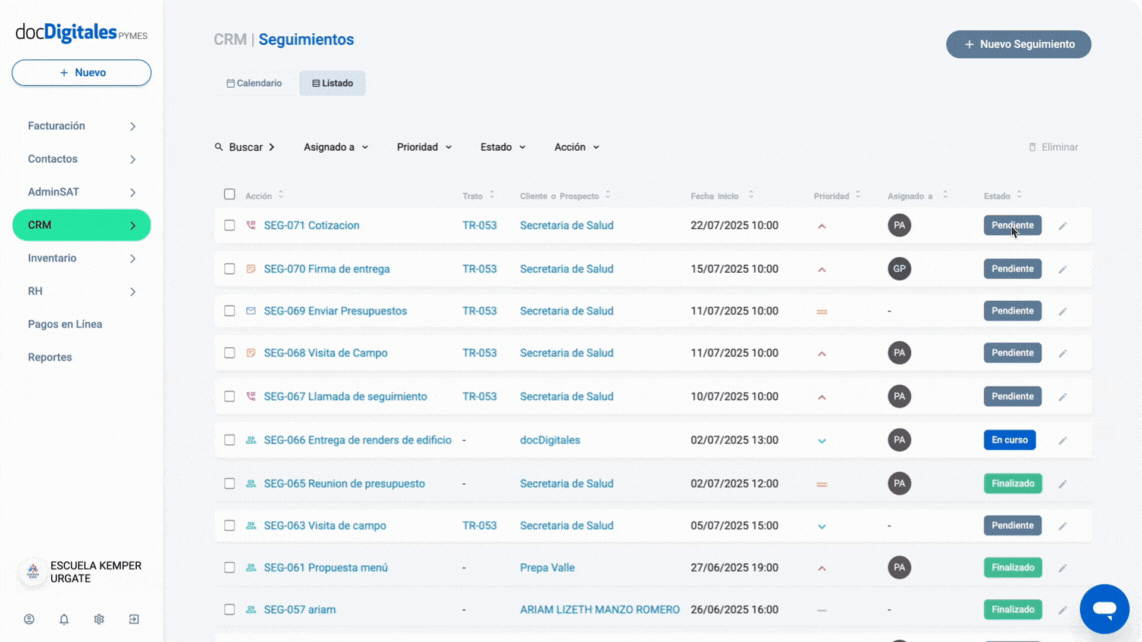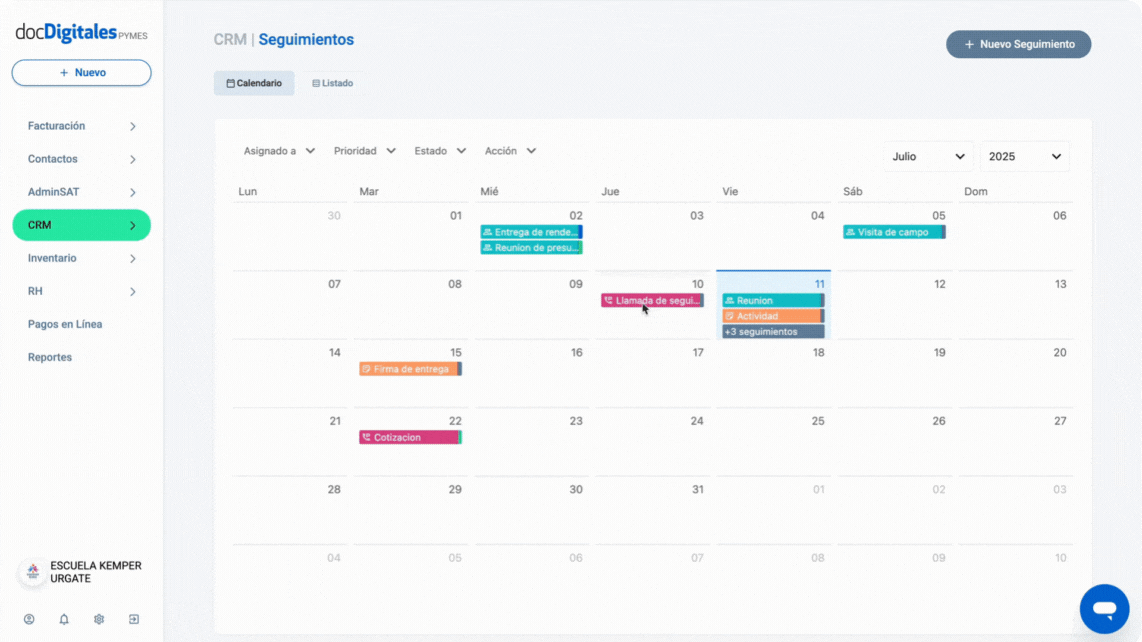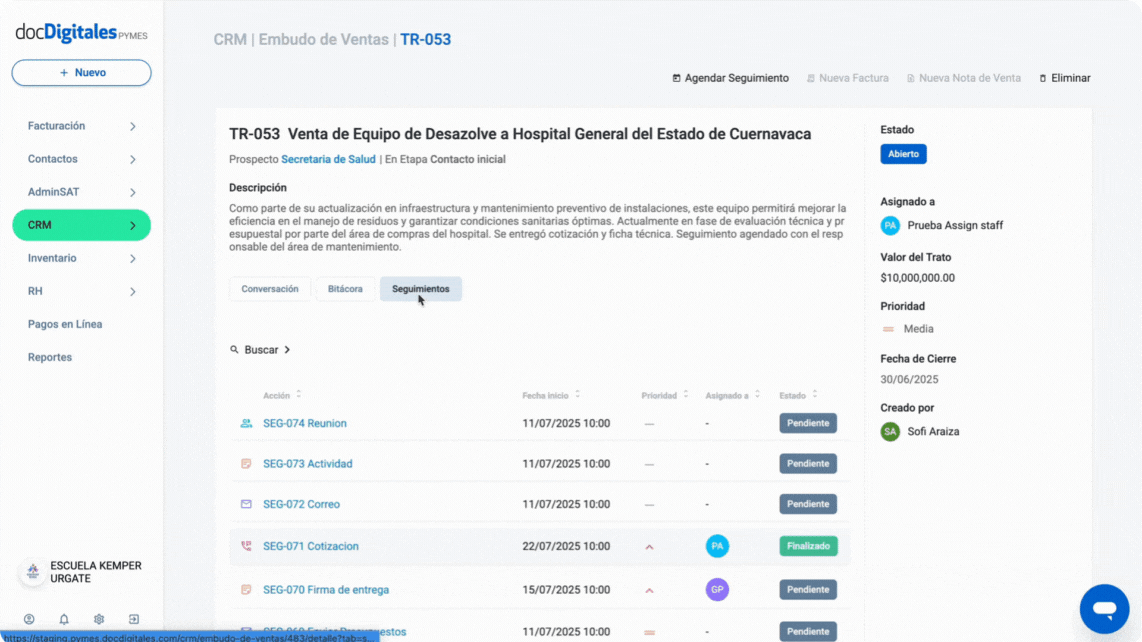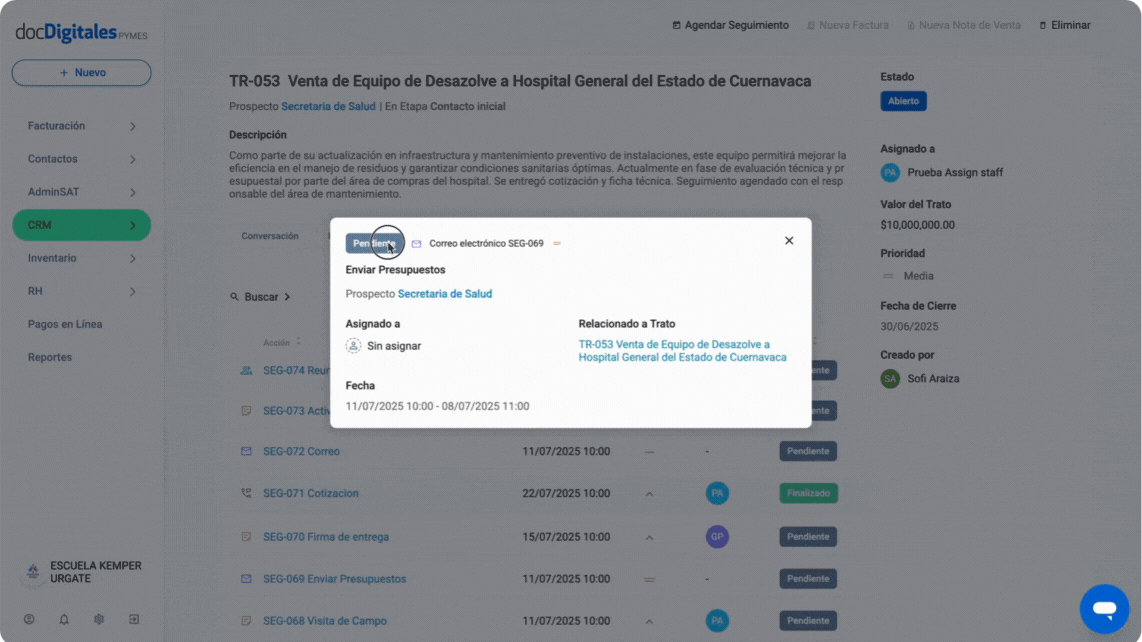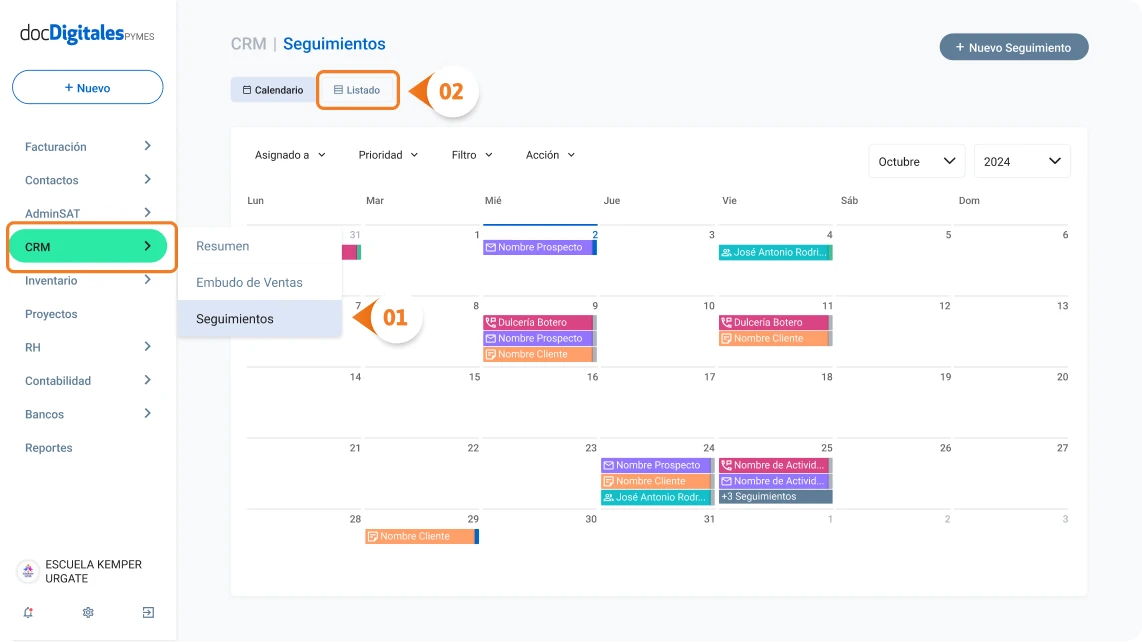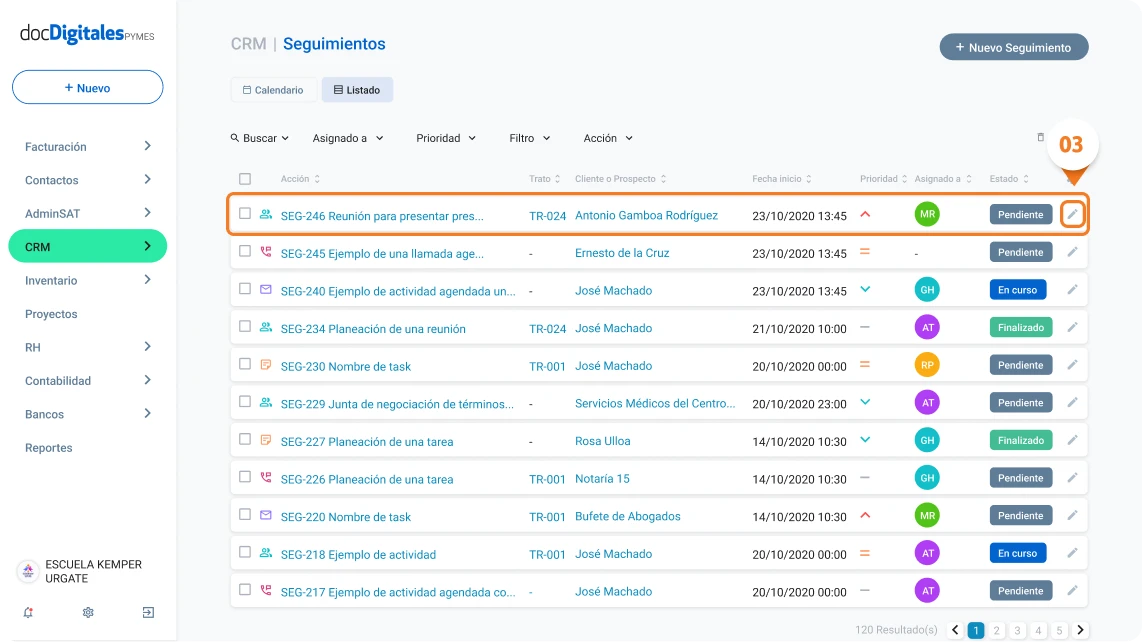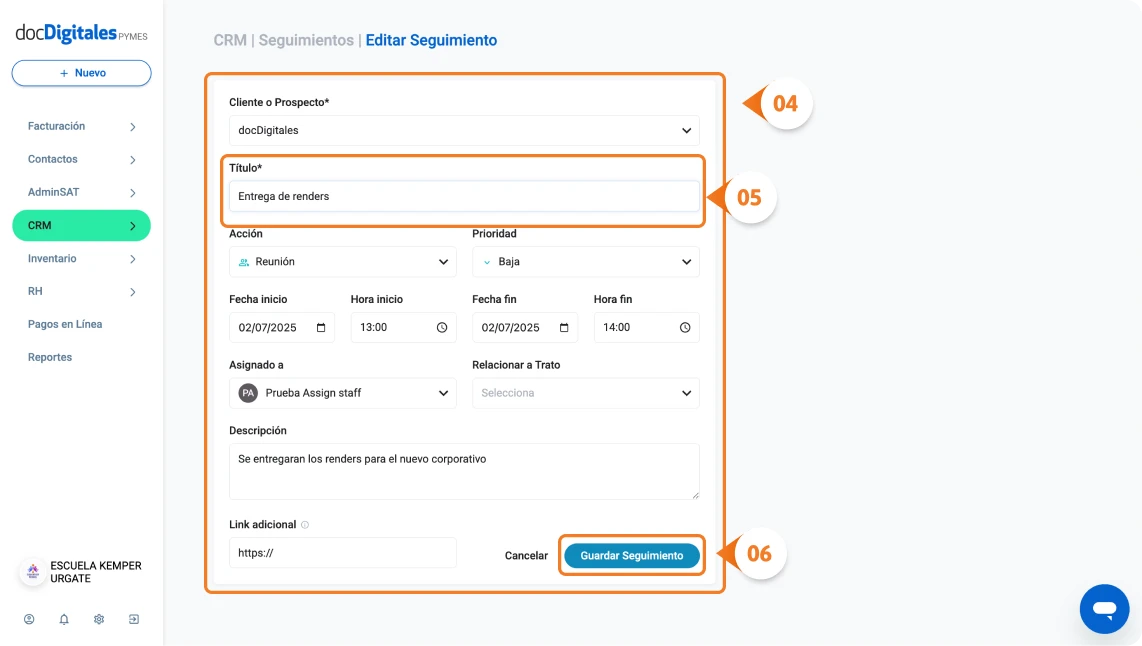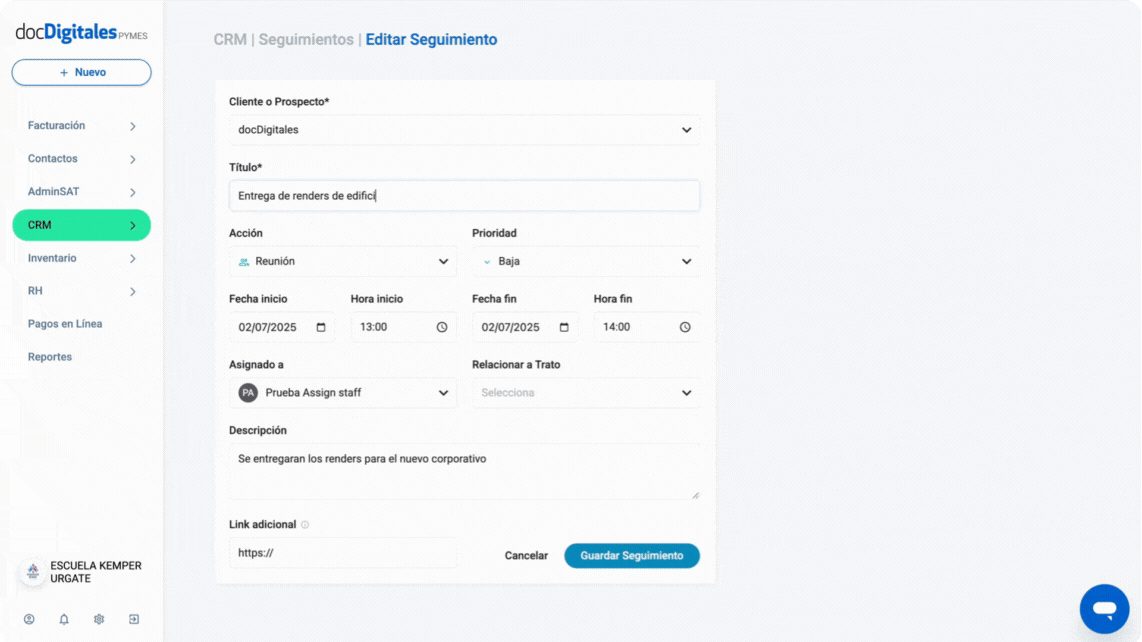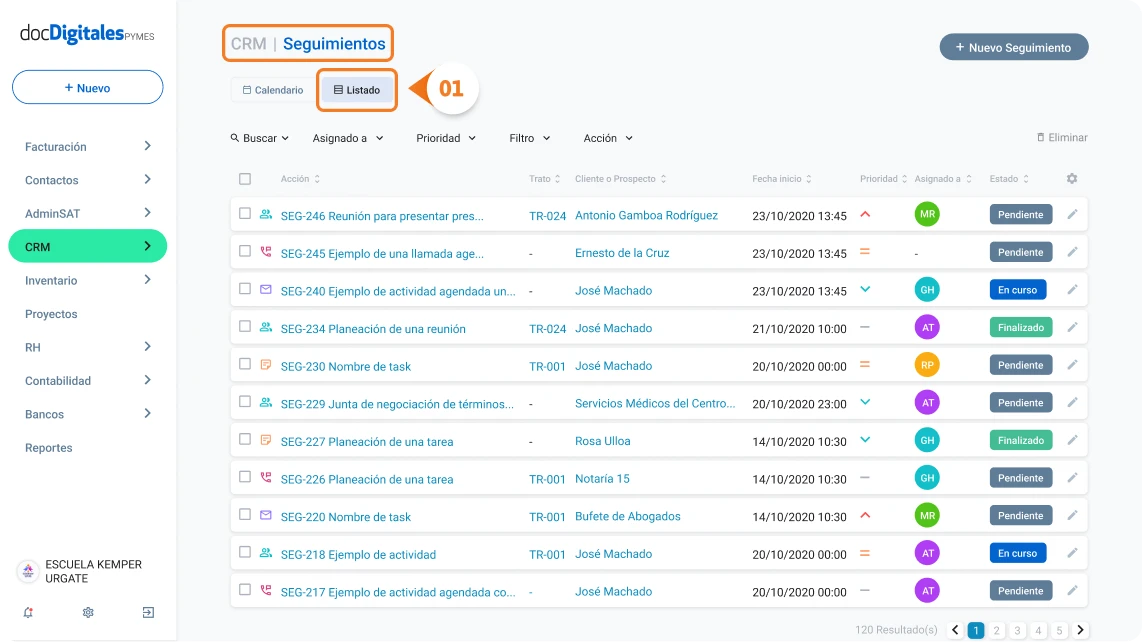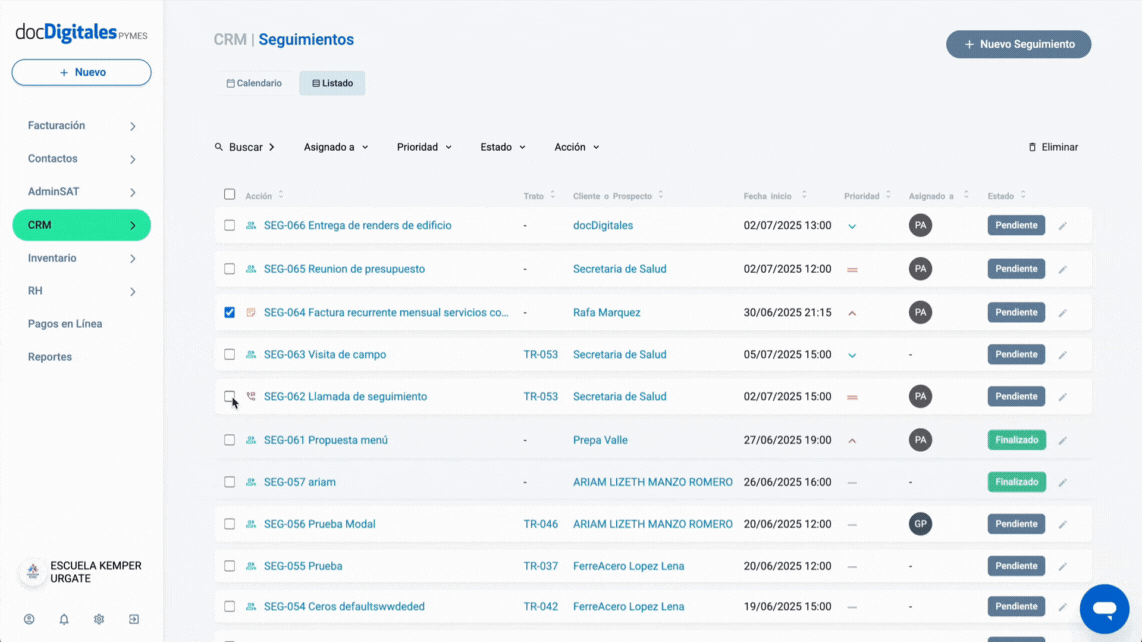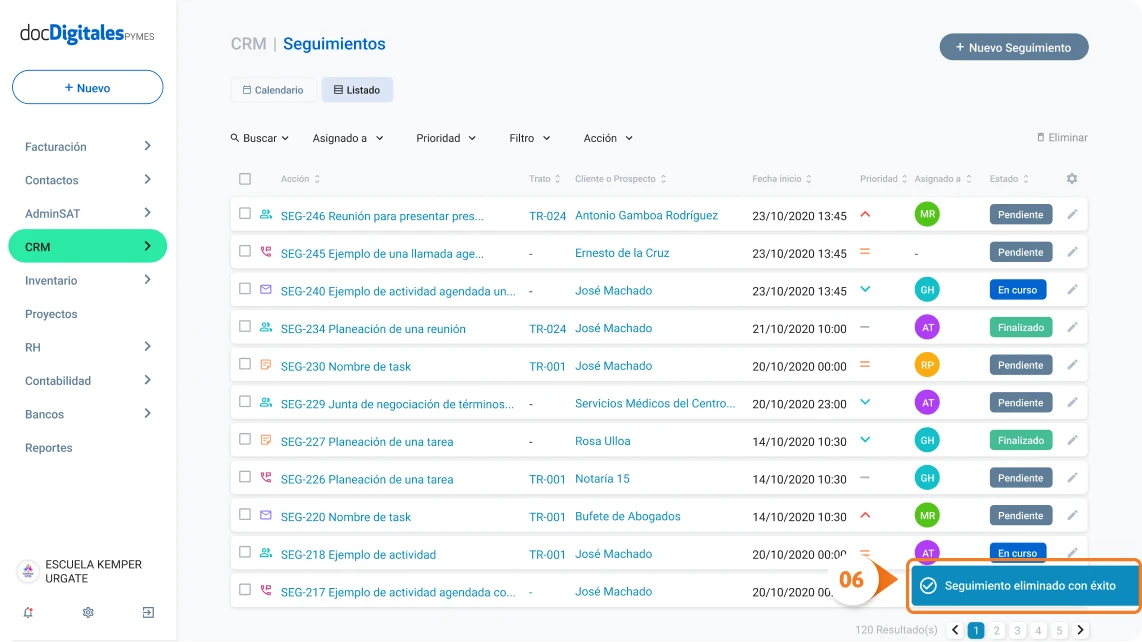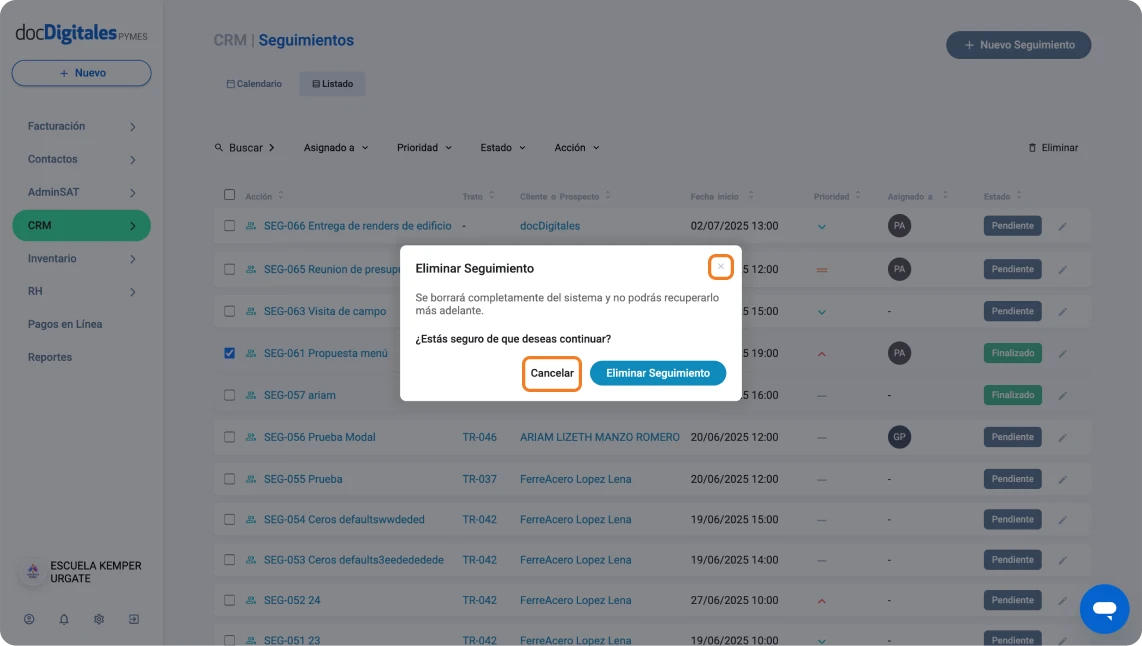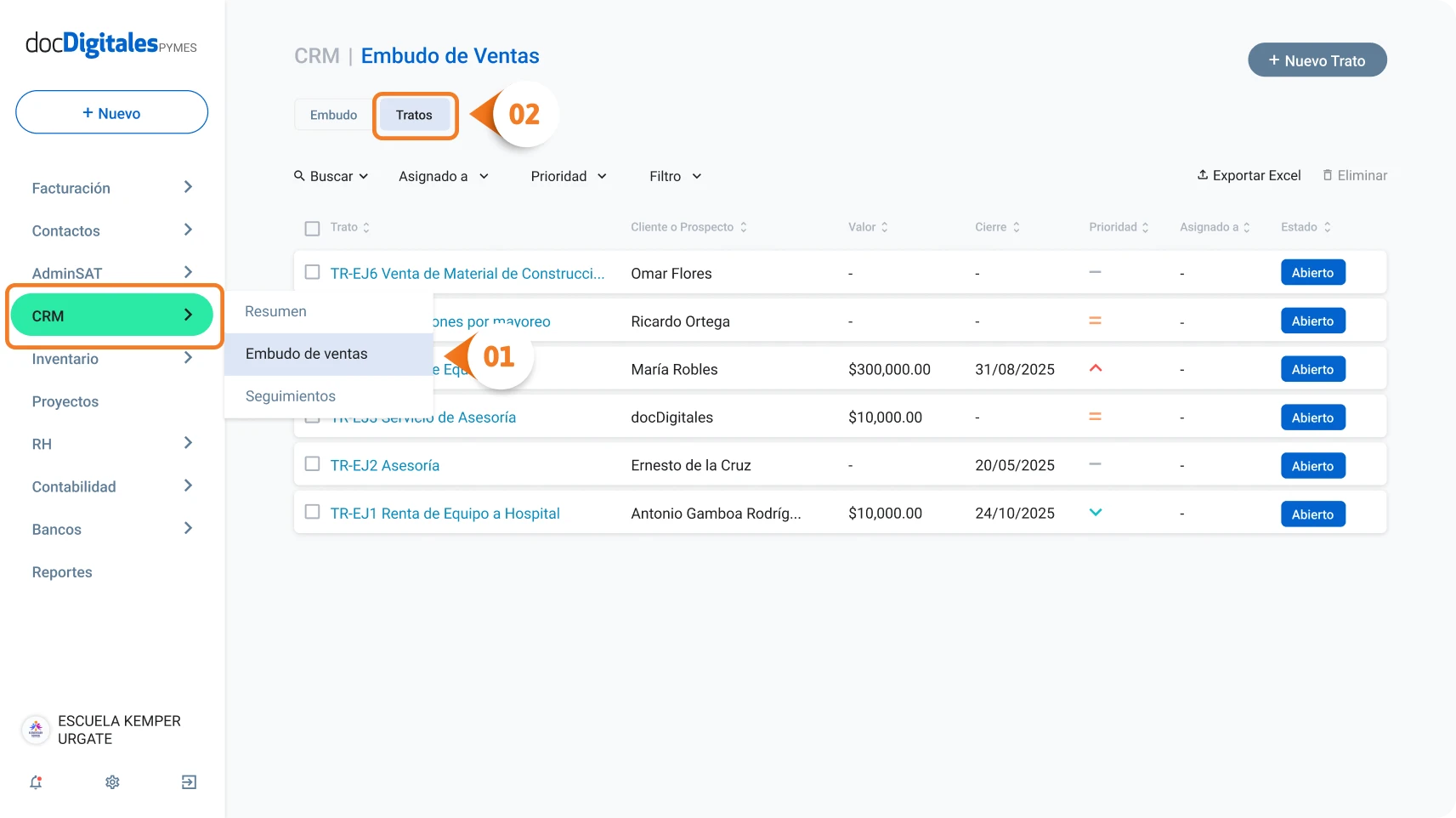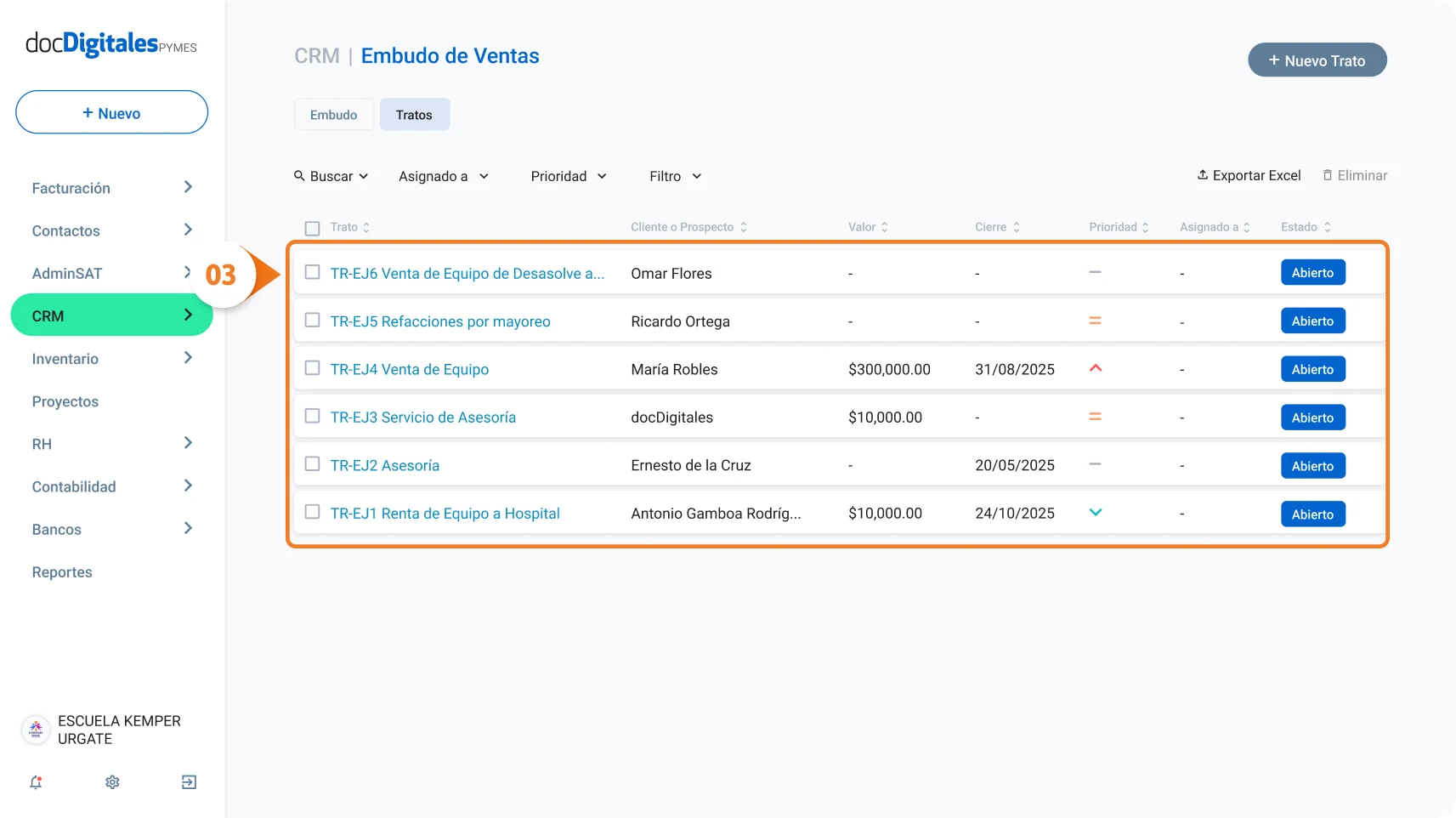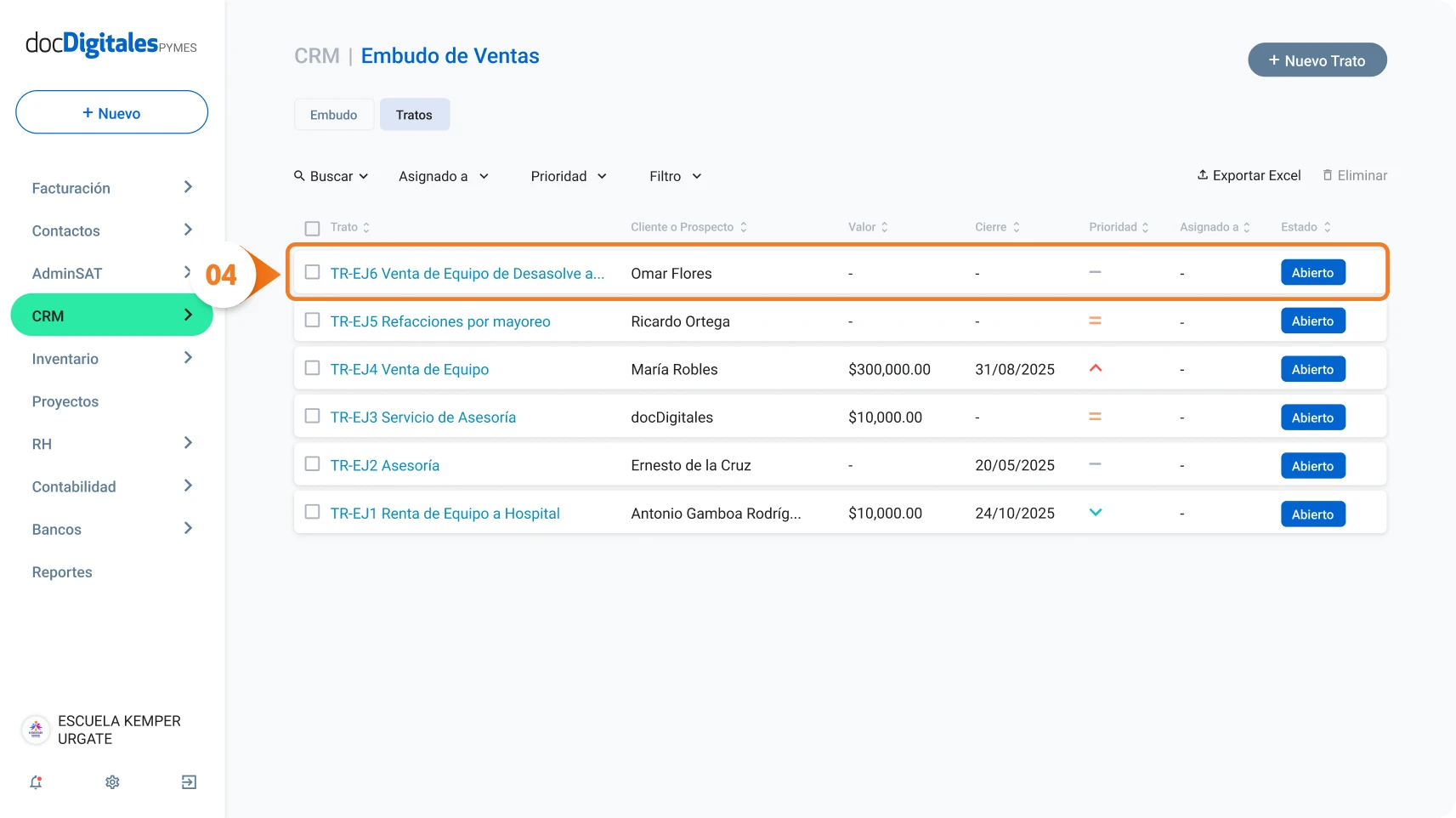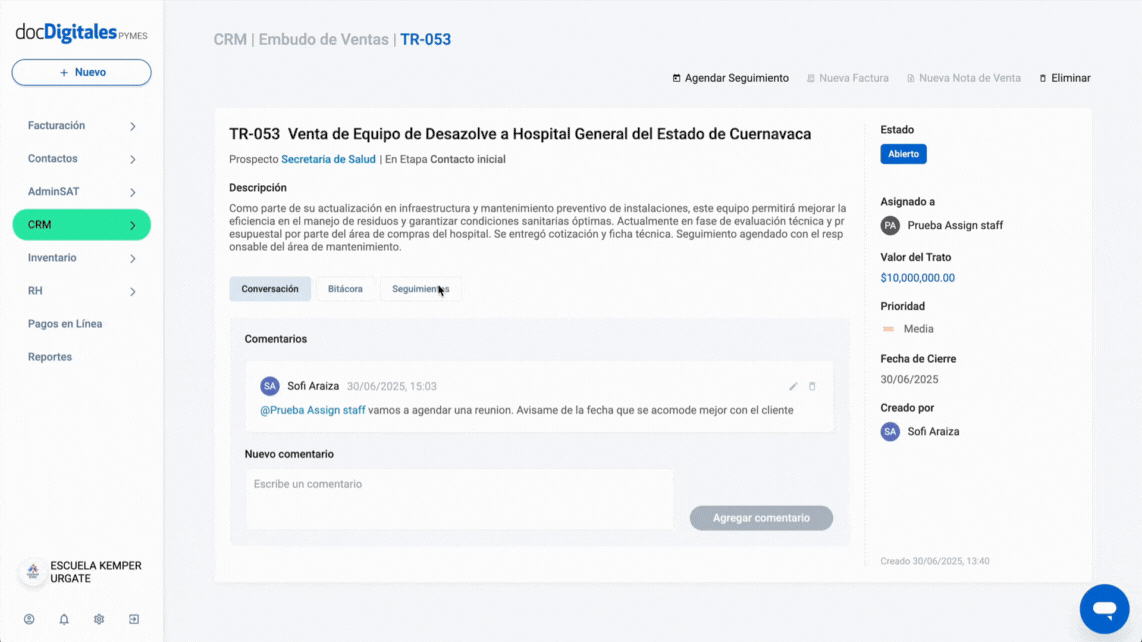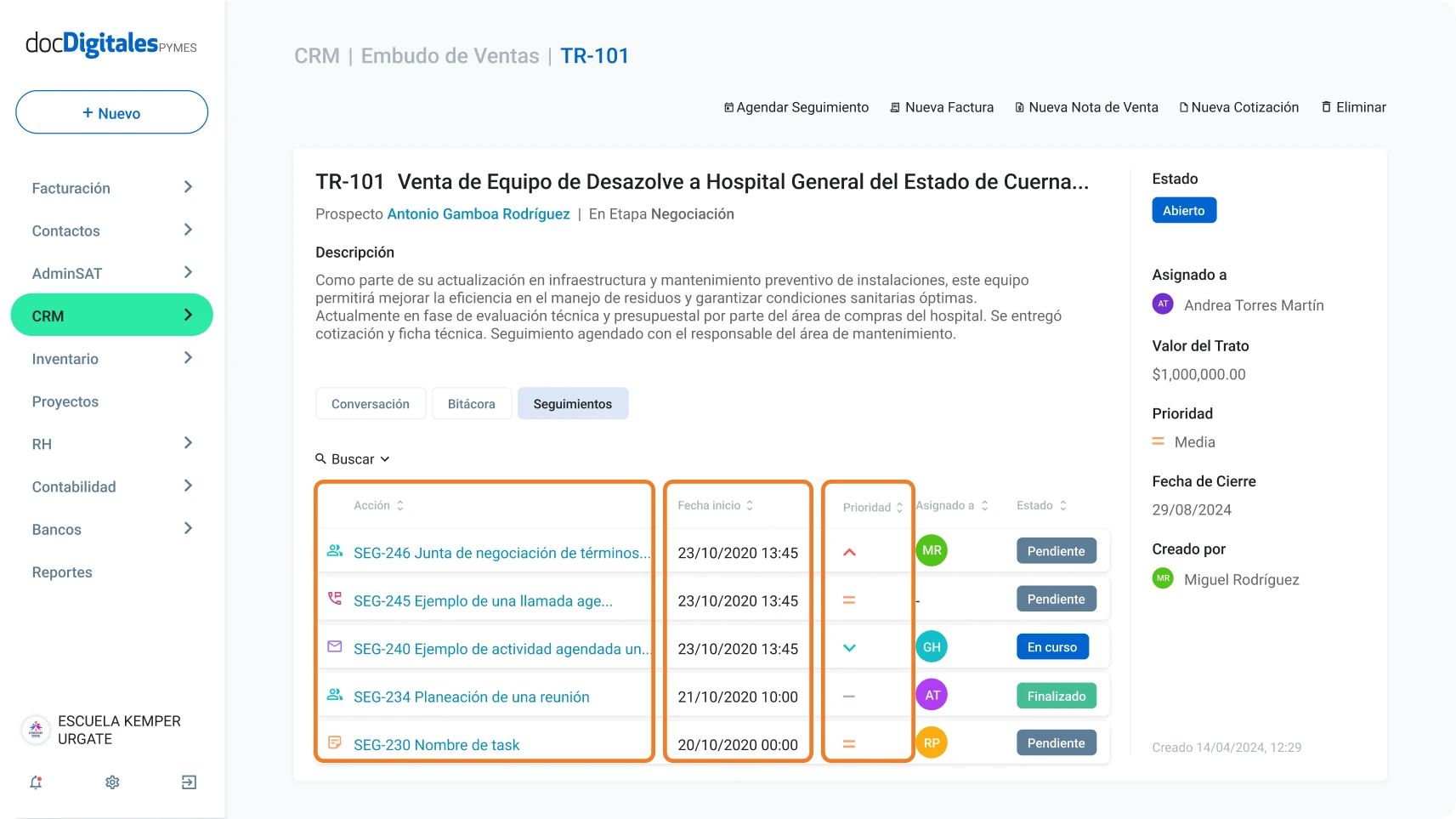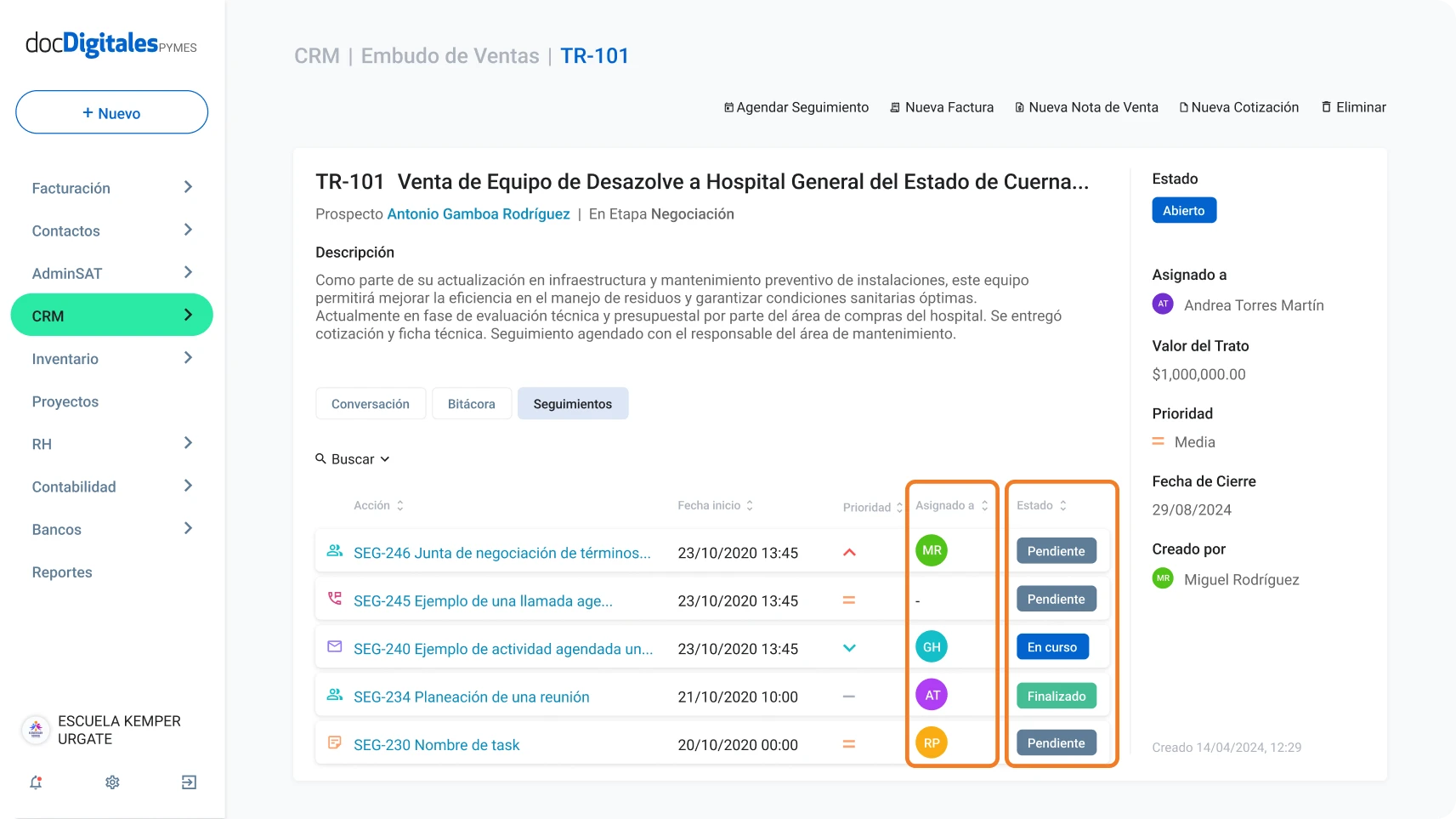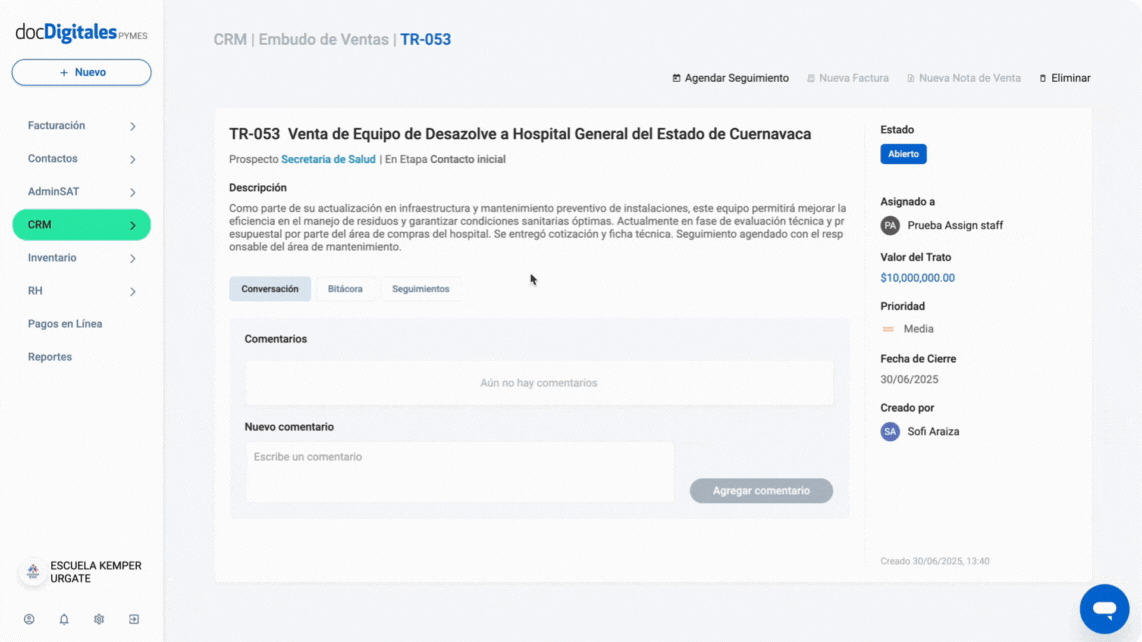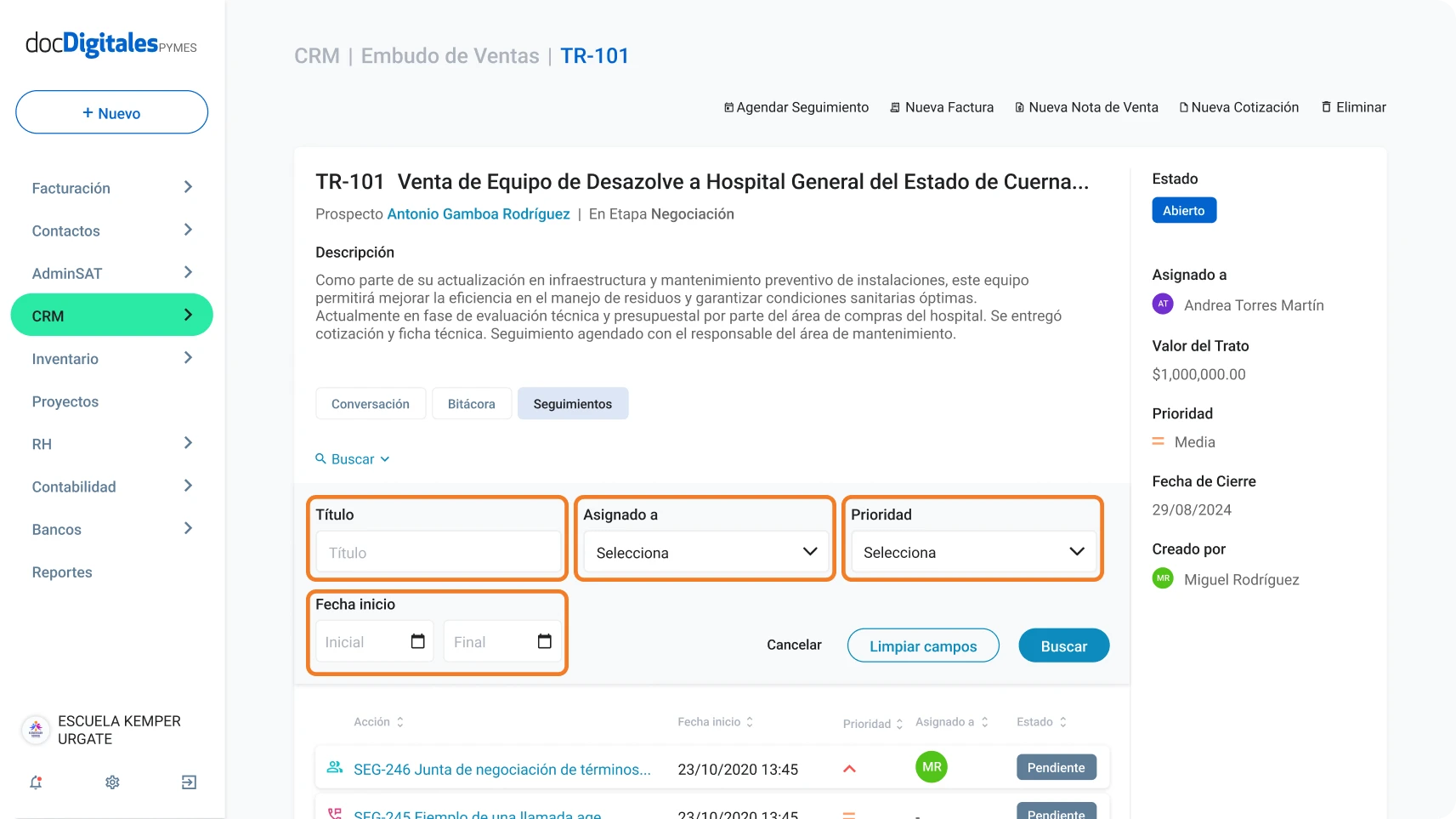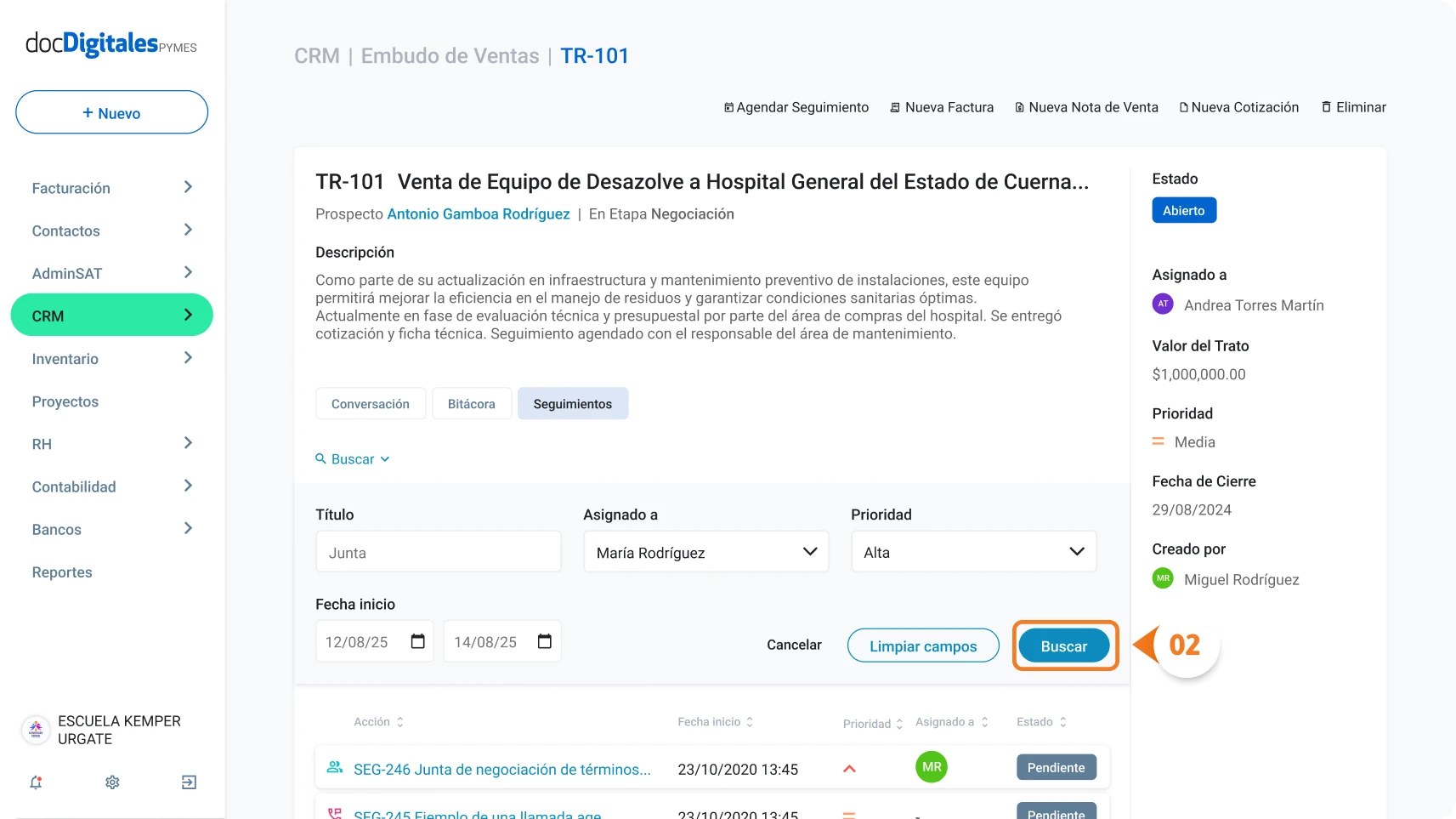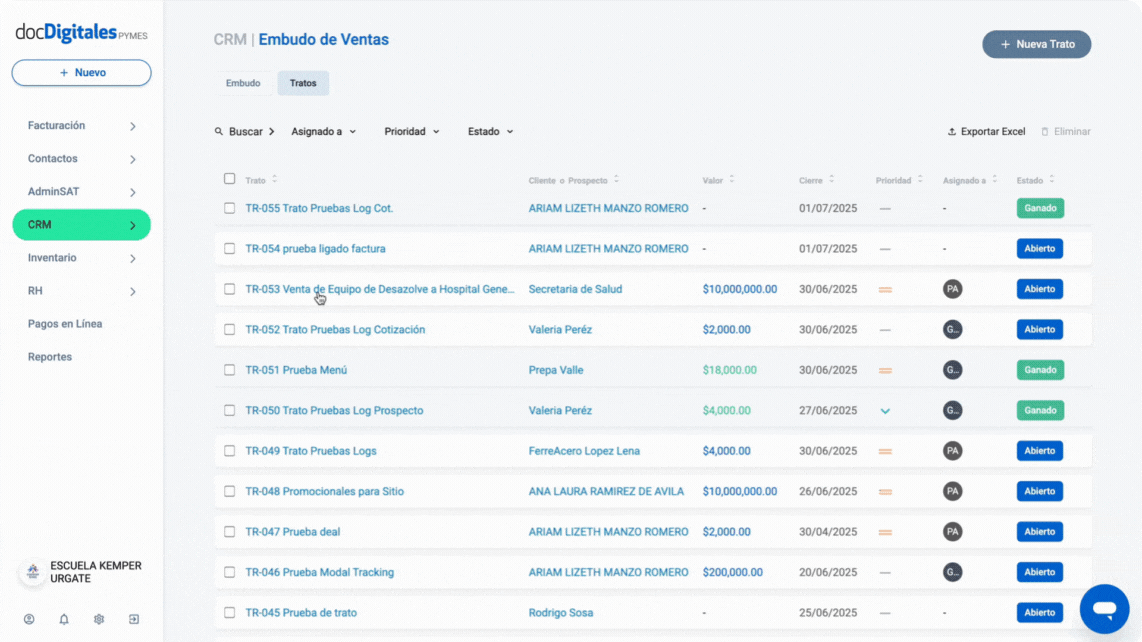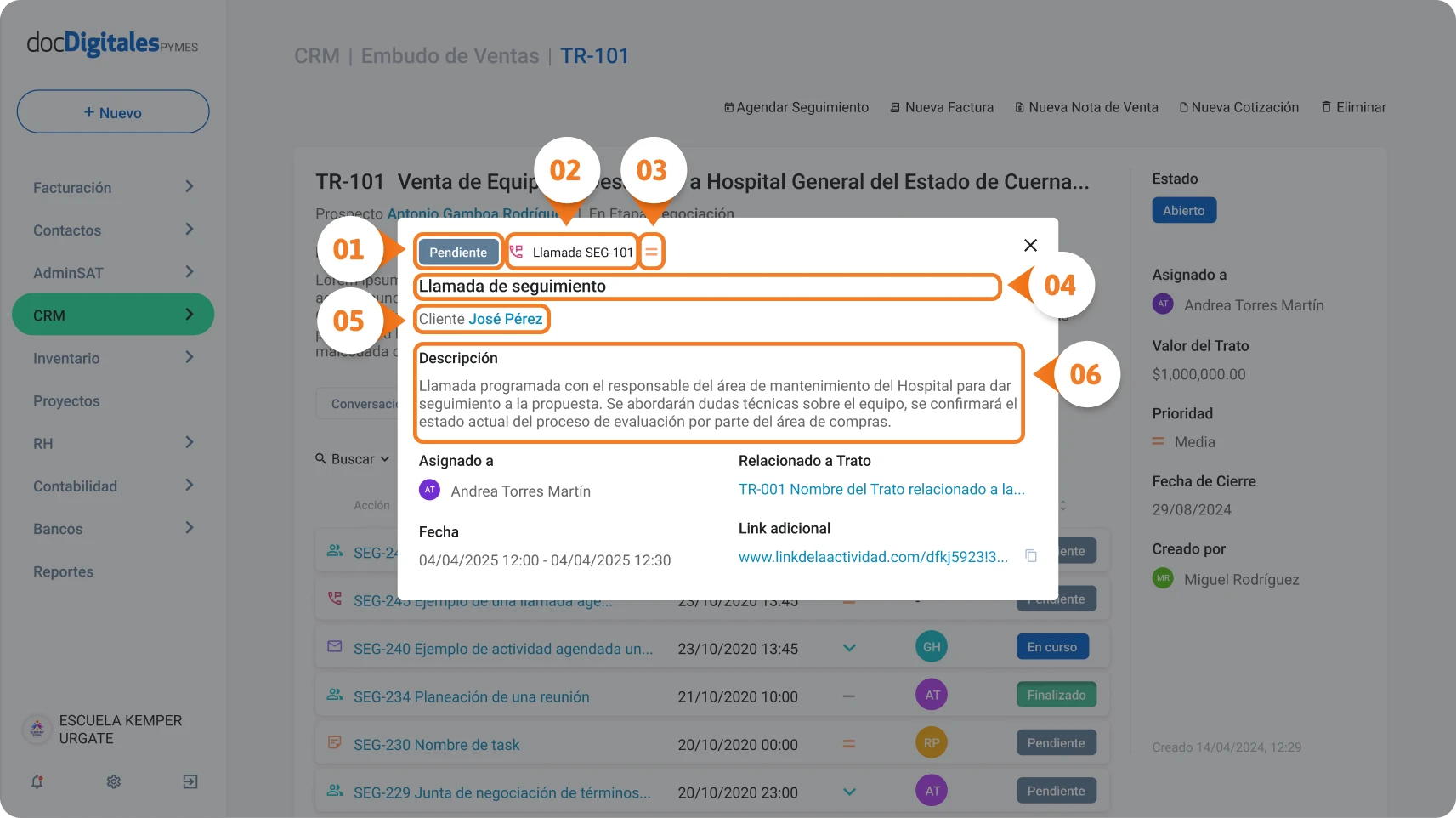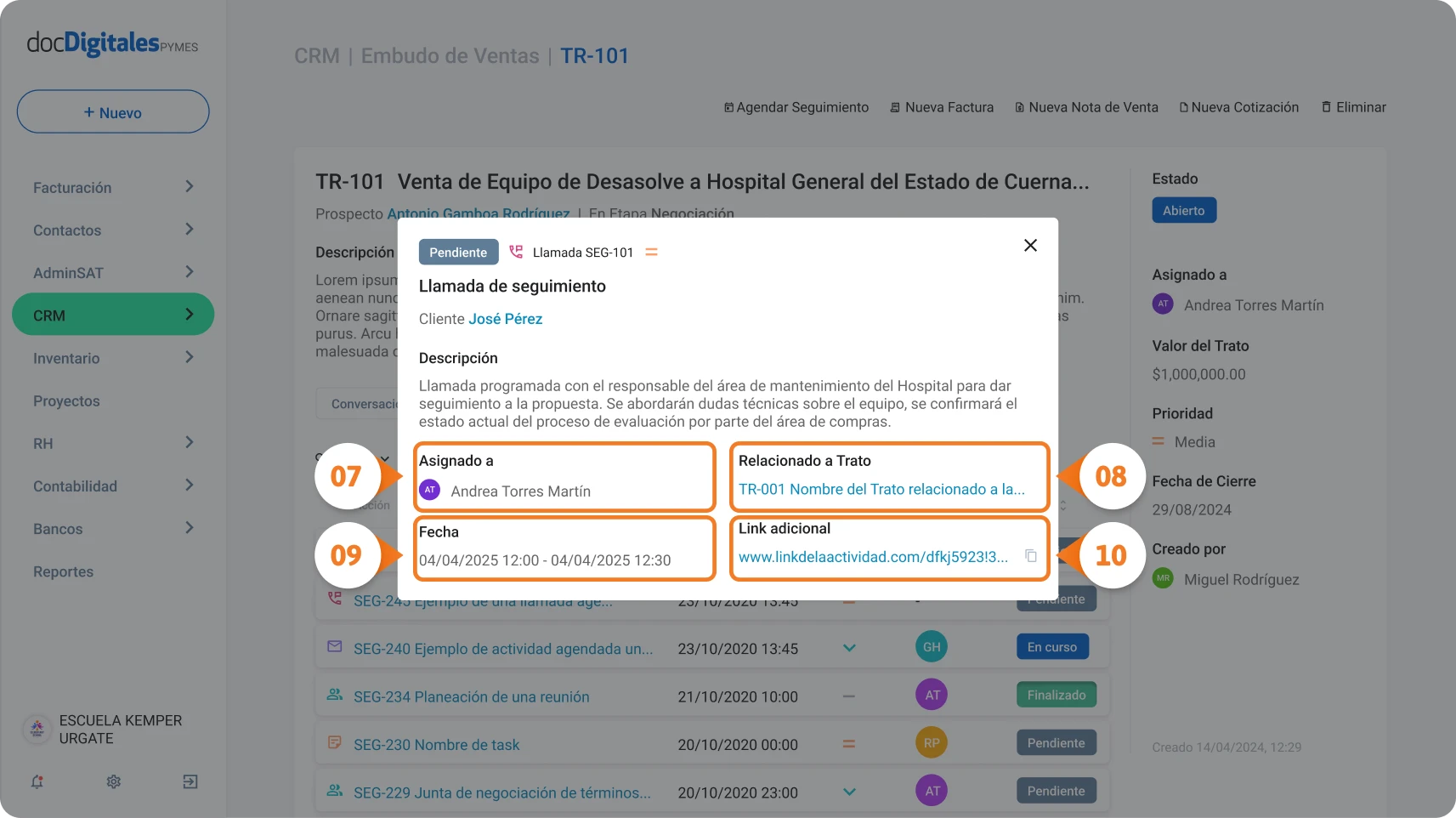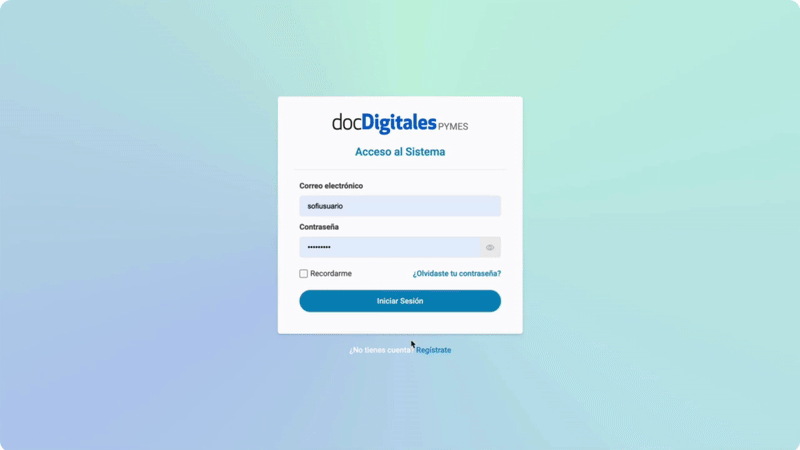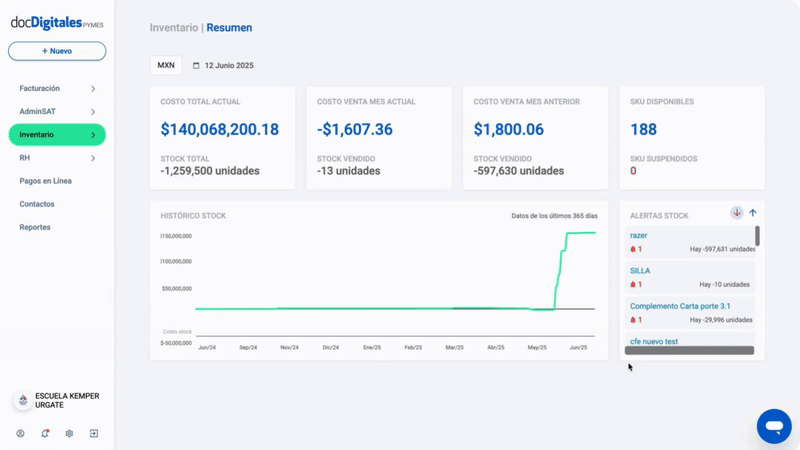Importa a tus clientes
Si ya cuentas con una base de datos de tus clientes, puedes realizar la carga masiva de la información por medio de una plantilla Excel. De esta forma, puedes ahorrar tiempo al registrar varios clientes simultáneamente.
- Ingresa al Listado de Clientes desde el menú lateral izquierdo dando clic en Contactos > Clientes.
- Haz clic en la pestaña Importar Clientes ubicada en la parte superior de la pantalla.
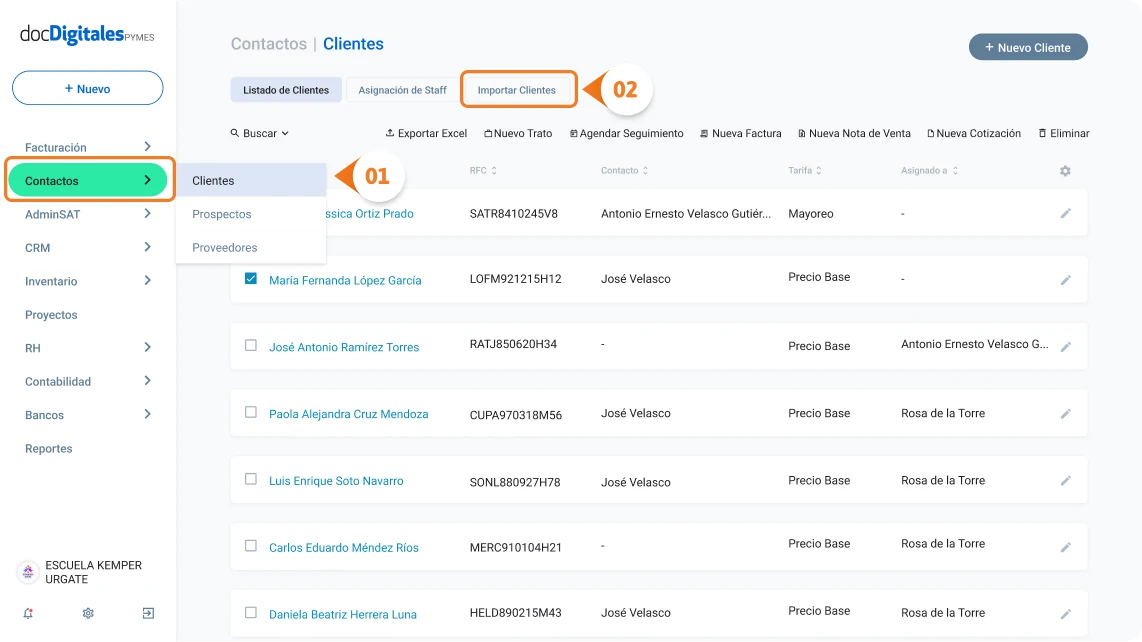
- Para descargar la plantilla de importación da clic en Descarga aquí la plantilla base del formato de importación de Excel.
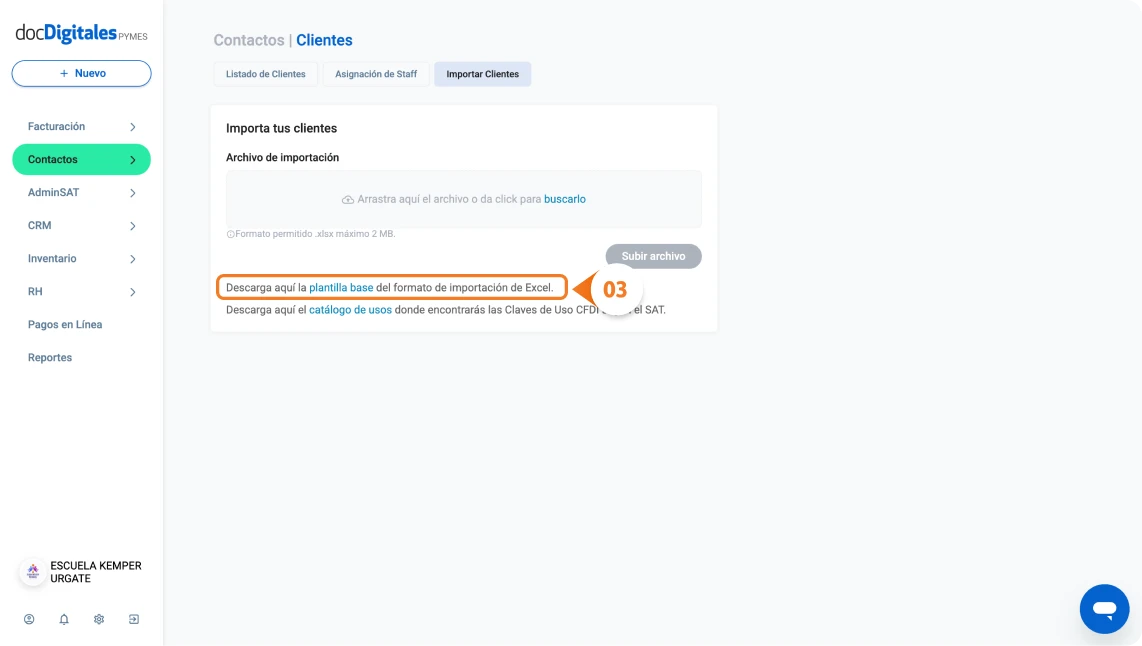
- Busca el archivo dentro de tu computadora. Normalmente, puedes encontrarlo dentro de la carpeta descargas.
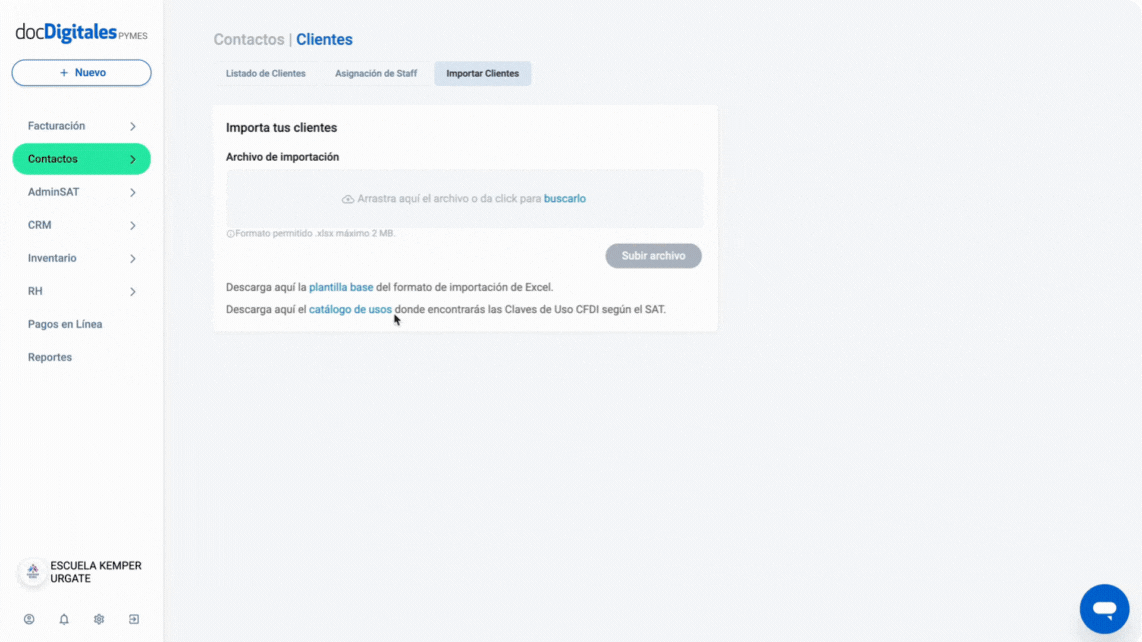
Completa la plantilla de importación
En el archivo encontrarás instrucciones para llenarlo correctamente, es importante que las sigas para completar la importación de forma exitosa. Los campos marcados en color rojo son obligatorios.
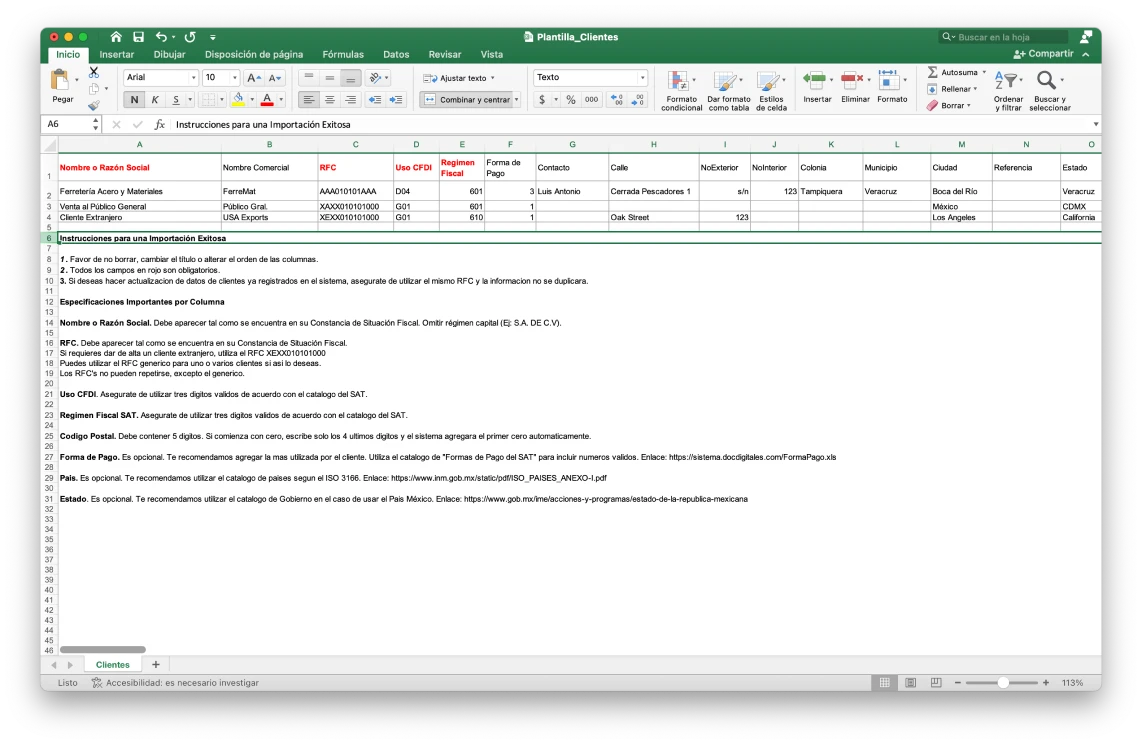
- Nombre o Razón Social: Nombre legal del cliente como aparece en la constancia de situación fiscal.
- Nombre Comercial: Nombre con el cual es conocida comúnmente la empresa en el mercado.
- RFC: Deberás colocarlo tal cual aparece en la constancia de situación fiscal. Es una clave alfanumérica de 12 o 13 dígitos que incluye la homoclave.
*Ningún RFC puede repetirse, excepto el genérico. Para clientes extranjeros debes utilizar el RFC genérico XEXX010101000.
- Uso de CFDI: Clave de 3 dígitos según el catálogo del SAT que tu cliente te solicita para el uso de CFDI. Si no conoces la clave, descarga el catálogo desde la misma pantalla dando clic en el texto “Descarga aquí el catálogo de usos”.
- Régimen Fiscal SAT: Clave de 3 dígitos del régimen fiscal de tu cliente, tal cual aparece en su constancia de situación fiscal.
- Forma de pago: Clave de 2 dígitos proporcionada por el SAT. Si no la conoces, da clic aquí y descarga el listado de formas de pago.
- Contacto: Nombre de la persona con la que mantienes la relación comercial dentro de la empresa cliente.
- Calle: Nombre de la calle donde se encuentra el domicilio fiscal de tu cliente.
- No Exterior: Número exterior de la dirección fiscal.
- No Interior: Número interior (solamente si aplica).
- Colonia: Colonia en donde se encuentra el domicilio según su registro ante el SAT.
- Ciudad: Escribe la ciudad del domicilio fiscal.
- Referencia: Información adicional para poder localizar el domicilio físicamente, por ejemplo, color de fachada o clave de acceso para ingresar.
- Estado: Estado donde se encuentra la empresa de tu cliente.
- País: País dónde se encuentra operando la empresa (del domicilio fiscal).
- Código Postal: Código postal a 5 dígitos. Si inicia con cero, escribe solo los últimos 4 dígitos y el sistema agrega el cero automáticamente al principio.
- Teléfono: Ingresa el número telefónico de la persona de contacto.
- Email: Correo electrónico para comunicación y envío de documentos.
- Una vez finalizado el llenado de la plantilla, sube el archivo. Lo puedes realizar de 2 maneras distintas:
- Drag and Drop: Arrastra el archivo desde su ubicación en tu dispositivo hasta el campo de importación del sistema.
- Buscar archivo: Da clic dentro del campo de importación y selecciona el archivo desde la ubicación en tu computadora y confirma la carga.
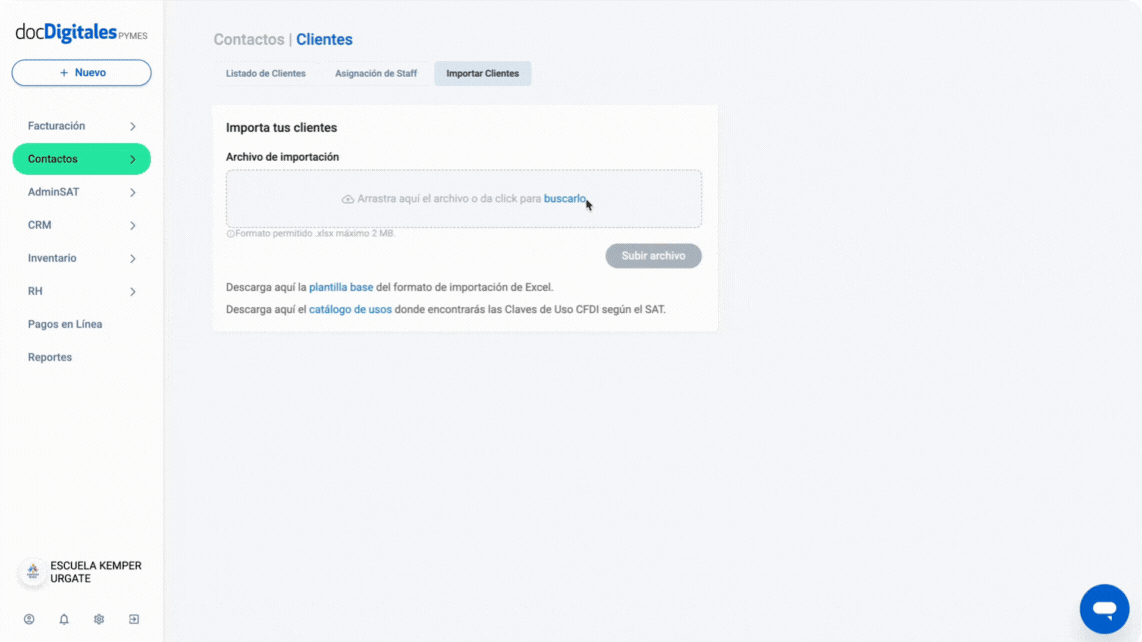
- Se mostrará una barra de progreso mientras el archivo se importa. Cuando llegue al 100%, el sistema notificará que la carga finalizó.
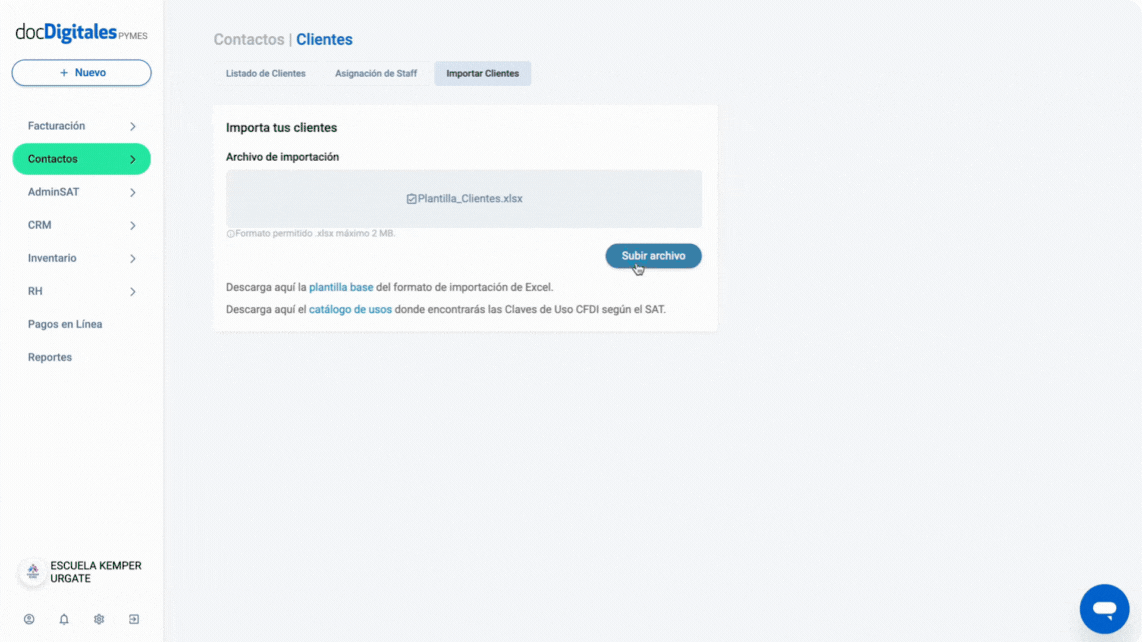
*Nota: Mientras se realiza la carga de importación no es posible realizar otras actividades simultáneamente dentro del sistema ya que puede ser motivo de error de carga.
Gestiona los errores de importación
Si hay errores en el archivo, el sistema generará un reporte con el detalle de los registros rechazados y el motivo.
- Descarga el reporte de errores haciendo clic en el texto “Descargar reporte de errores ocurridos durante el proceso”.
- Corrige la información en la plantilla madre según las indicaciones del reporte de errores.
- Sube nuevamente el archivo siguiendo el proceso anterior.
- Si la importación finaliza correctamente, aparecerá una notificación con la siguiente leyenda: “La importación ha finalizado”.
- Si surgen nuevos errores, se generará un nuevo reporte y es necesario una corrección adicional.
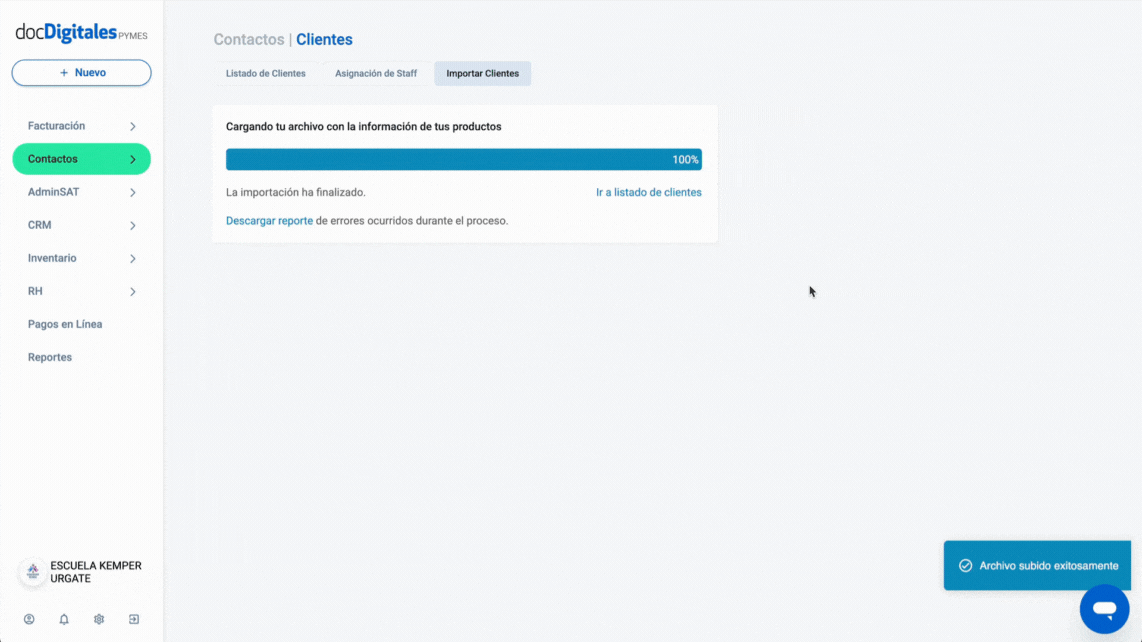
Exporta a tus clientes
El sistema también te permite exportar el listado de tus clientes por medio de una hoja de cálculo en formato .xslx para facilitar la gestión y el respaldo de la información.
- Ingresa al menú Contactos > Clientes desde el menú lateral izquierdo.
- Se abrirá el Listado de Clientes.
- Localiza el panel de acciones ubicado en la parte superior derecha.
- Haz clic en la función Exportar Excel.
- El archivo se descargará automáticamente en tu computadora, generalmente en la carpeta de descargas. Se guardará con la siguiente nomenclatura: “Clientes_añomesdía.csv”. Ejemplo: Prospectos_20250710.csv
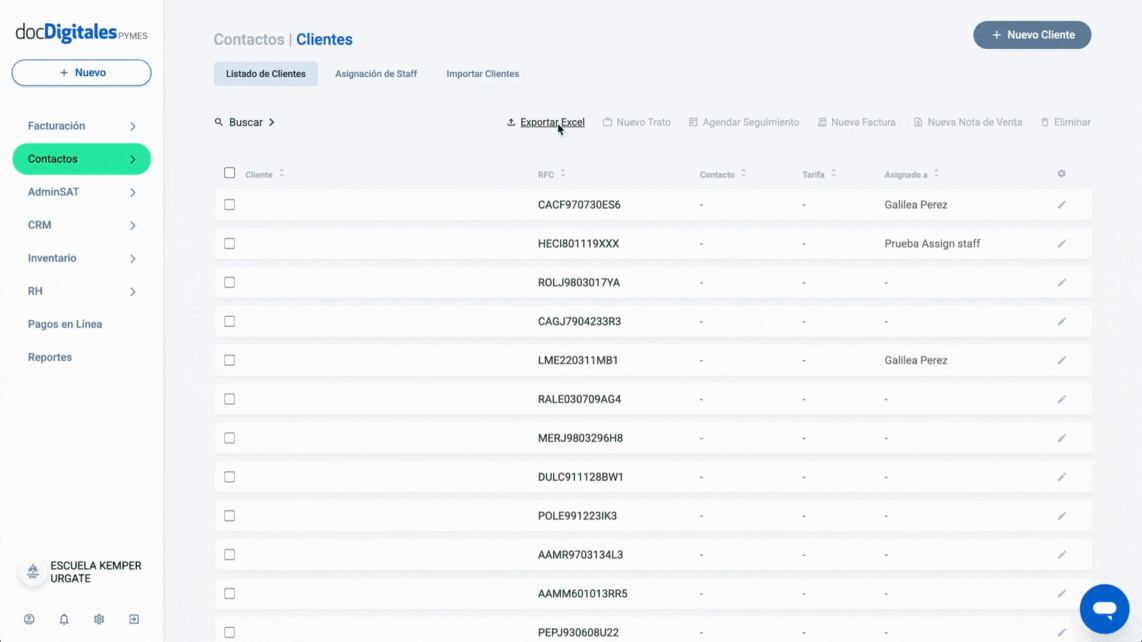
*Si deseas exportar solamente a ciertos clientes, selecciona uno por uno marcando la casilla que aparece al inicio de cada fila y luego inicia el proceso de exportación.